Page 1
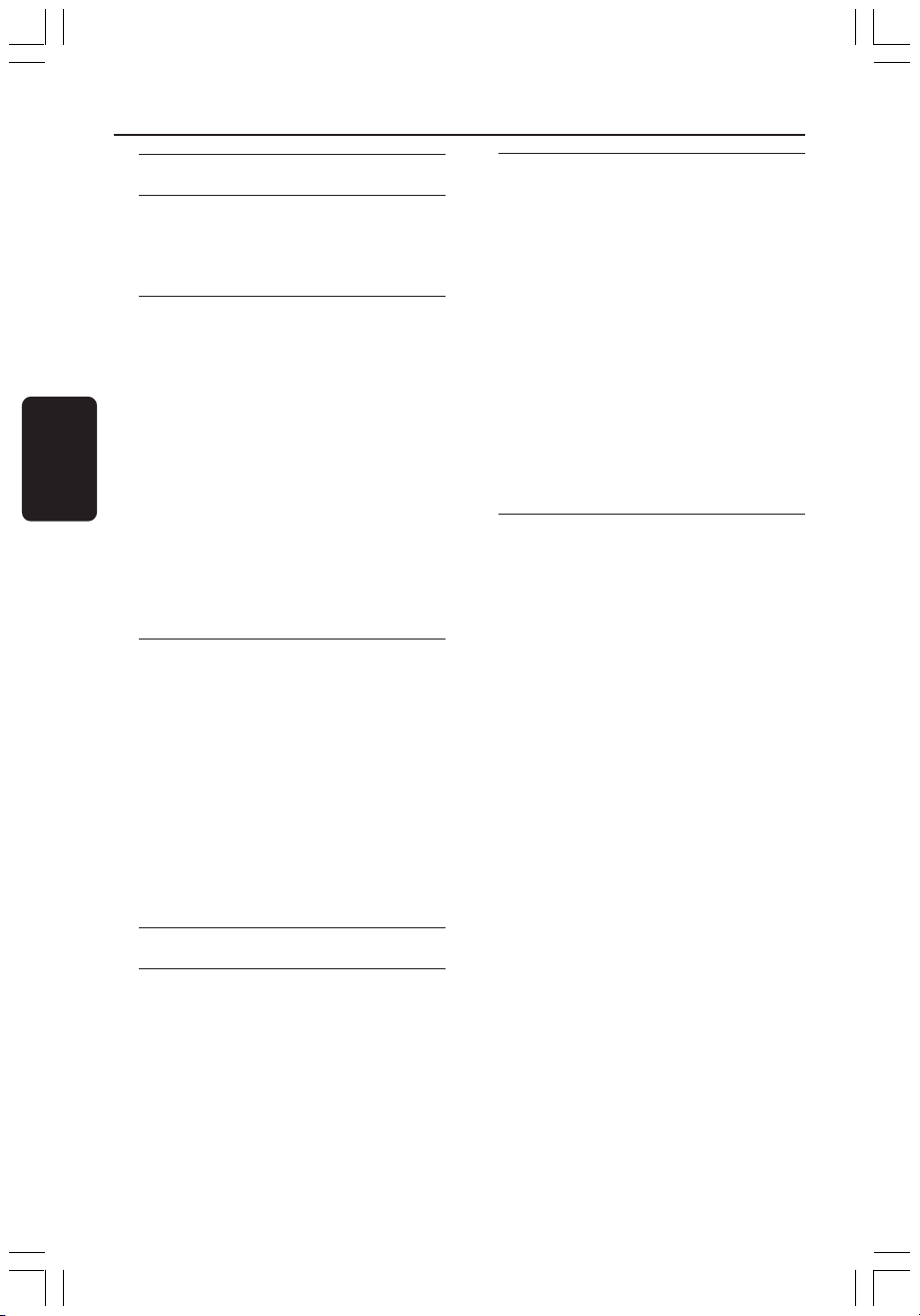
Содержание
Русский
Код языка ............................................................. 5
Общие сведения
Входящие в комплект принадлежности ... 96
Очистка дисков ................................................... 96
Установка ............................................................ 96
Основные соединения
Этап 1: Установка динамиков ...................... 97
Этап 2: Размещение колонок и сабвуферу 97
Этап 3: Подключение DVD-системы и
динамиков к сабвуферу................................... 98
Этап 4: Подключение телевизора ............... 99
Вариант 1:Использование разъема
Scart ................................................................. 99
Вариант 2: Использование разъема
S-Video ............................................................ 99
Вариант 3: Использование разъема
Composite Video .......................................... 99
Этап 5: Подключение телевизора с
прогрессивной разверткой (дополнительно)100
Этап 6: Подсоединение FM/MW антенн 100
Этап 7: Подключение шнура
электропитания ............................................... 101
Подключение к внешним
устройствам.
Подсоединение видеомагнитофона
или приемника кабельного/
спутникового телевидения ......................... 102
Просмотр и прослушивание при
воспроизводимой записи ....................... 102
Использование видеомагнитофона
для записи дисков DVD .......................... 102
Подключение цифровой аудио
аппаратуры ........................................................ 103
Прослушивание воспроизв одимой
записи ........................................................... 103
Пульте ДУ ......................................... 104~105
Передняя панель .................................. 106
Первые шаги
Этап 1: Установка батарей в пульт ДУ .... 107
Использование пульта ДУ для
управления системой ............................... 107
Этап 2: Включение системы DVD ............. 107
Этап 3: Настройка телевизора ................... 107
Установка функции прогрессивной
развертки (только на телевизоре,
совместимом с прогрессивной
разверткой) ................................................. 108
Выбор системы цветовоспроизведения,
соответствующей вашему ...................... 109
Настройка формата елевизионного
кадра ............................................................. 109
Этап 4: Выбор языка ...................................... 110
Настройки языка OSD ............................ 110
Настройка звука, субтитров и языка
дискового меню ........................................ 110
Операции с дисками
Проигрываемые диски .................................. 111
Воспроизведение дисков ............................ 111
автоматического экономичного
режима ожидания Eco ............................ 112
Основные средства управления
воспроизведением ......................................... 112
Процедура выбора различных
функций повторения/
воспроизведения в случайном порядке .. 112
Другие режимы воспроизведения
видео (DVD/VCD/SVCD) ............................. 113
Использование меню диска .................. 113
Просмотр информации о
воспроизведении. ..................................... 113
Покадровый просмотр ............................ 114
Возобновление воспроизведения
с того места, на котором оно
было прервано в последний раз .......... 114
Увеличение изображения ...................... 114
Выбор языка звукового
сопровождения ......................................... 114
Выбор языка субтитров (только DVD)114
Функция предварительного
просмотра (только VCD) ........................ 115
Воспроизведение диска MP3/WMA/
JPEG/MPEG-4 .................................................... 116
Одновременное воспроизведение
музыкальных записей формата MP3
и изображений формата JPEG............... 116
94
094-137-hts3500-01-Rus15c 12/28/04, 9:16 AM94
Page 2
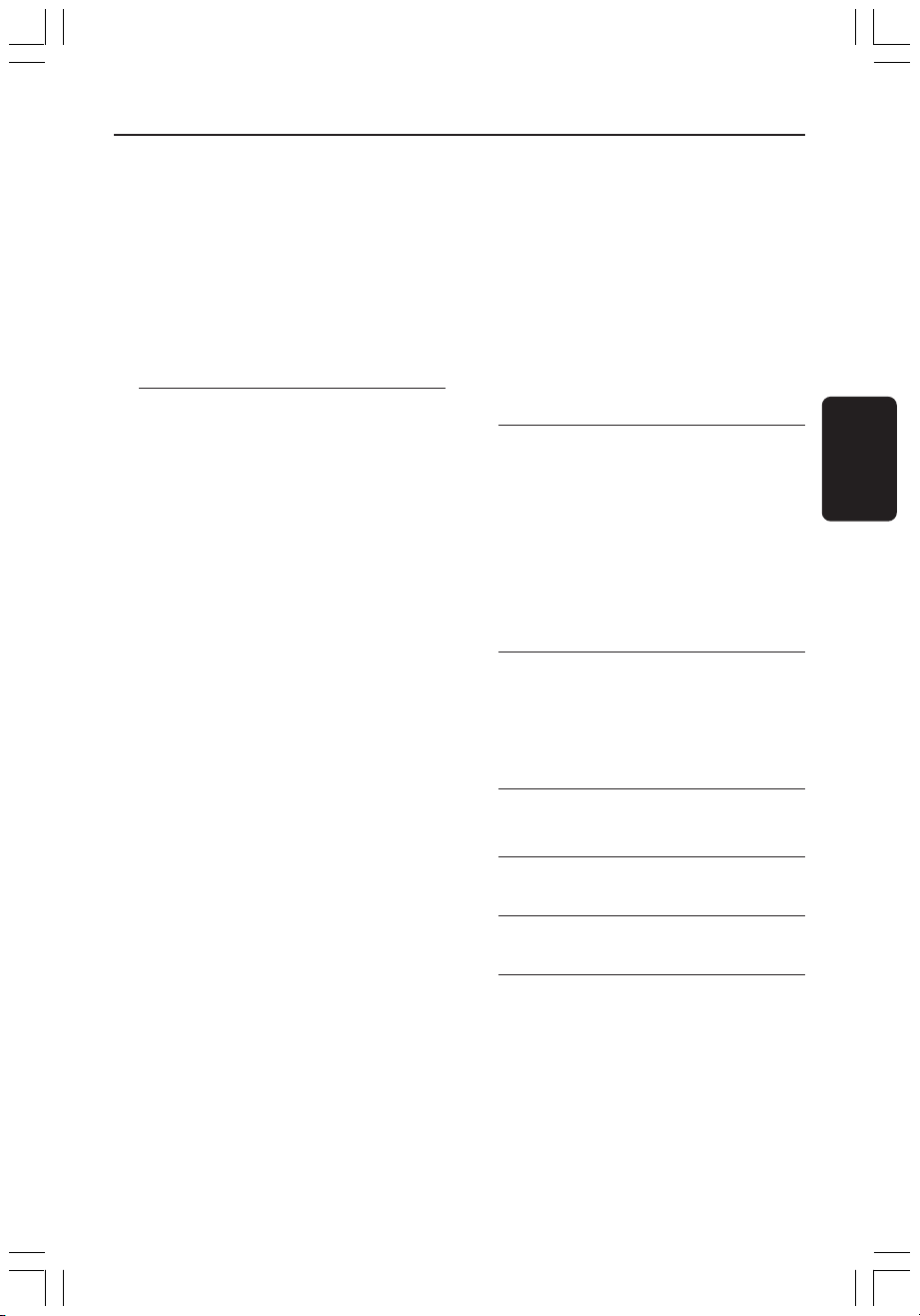
Содержание
Воспроизведение изображений с диска
(демонстрация слайдов) .............................. 117
Функция предварительного
просмотра ................................................... 117
Изменение масштаба картинки ............ 117
Поворот/Переворачивание
изображений .............................................. 117
Поддерживаемые форматы изображения
JPEG ............................................................... 117
Воспроизведение диска Super Audio
CD (SACD) ....................................................... 118
Воспроизведение диска DivX .................... 118
Варианты меню настройки
системы
Переход к странице General Setup
(Общие настройки) ....................................... 119
Запрещение/Разрешение просмотра
DVD............................................................... 119
Затемнение индикаторной панели
системы ........................................................ 119
Программа (не для диска с
изображениями/MP3/SACD) ................. 120
Настройки языка OSD ............................ 120
Screen Saver (Автоматическое
затемнение экрана) – включение/
выключение ................................................ 121
Регистрационный код DivX® VOD ..... 121
Переход к странице Audio Setup
(Настройка звука) ........................................... 122
Громкость динамиков/Задержка
динамиков ................................................... 122
Night mode (Ночной режим) –
включение/выключение .......................... 122
CD Upsampling (Увеличение частоты
амплитудно-импульсной модуляции) . 122
Переход к странице Video Setup
(Настройка изображения) ........................... 123
Тип телевидения ....................................... 123
ТВ дисплей ................................................. 123
Функция прогрессивной развертки –
включение/выключение .......................... 123
Настройки изображения ........................ 124
Настройка выходного видеосигнала .. 124
Переход к странице Preference
(Глобальные настройки) ................................ 125
Настройка звука, субтитров и языка
дискового меню ........................................ 125
Ограничение на воспроизведение
с помощью установки Родительский
контроль ............................................. 125–126
Управление воспроизведением (PBC) 126
Навигатор MP3/JPEG – включение/
выключение ................................................ 126
Изменение пароля .................................... 127
Установка шрифта субтитров
диска DivX .................................................. 127
Восстановление исходных настроек .. 127
Операции с тюнером
Настройка на радиостанции ....................... 128
Предварительная настройка
радиостанций .................................................. 128
Использование функции Plug & Play ... 128
Автоматическая предварительная
настройка .................................................... 129
Предварительная настройка вручную 129
Выбор предварительно настроенной
радиостанции .................................................. 129
Удаление установленной радиостанции 129
Управление звуком и громкостью
Регулировка громкости отдельных
динамиков ......................................................... 130
Настройка объемного звучания ................. 131
Выбор цифровых звуковых эффектов ..... 131
Регулировка громкости ................................. 131
Другие функции
Настройка таймера засыпания ................... 132
Технические
характеристики ............................................ 133
Возможные неисправности и
способы их устранения ................... 134–135
Основная терминология ................ 136–137
Русский
95
Page 3
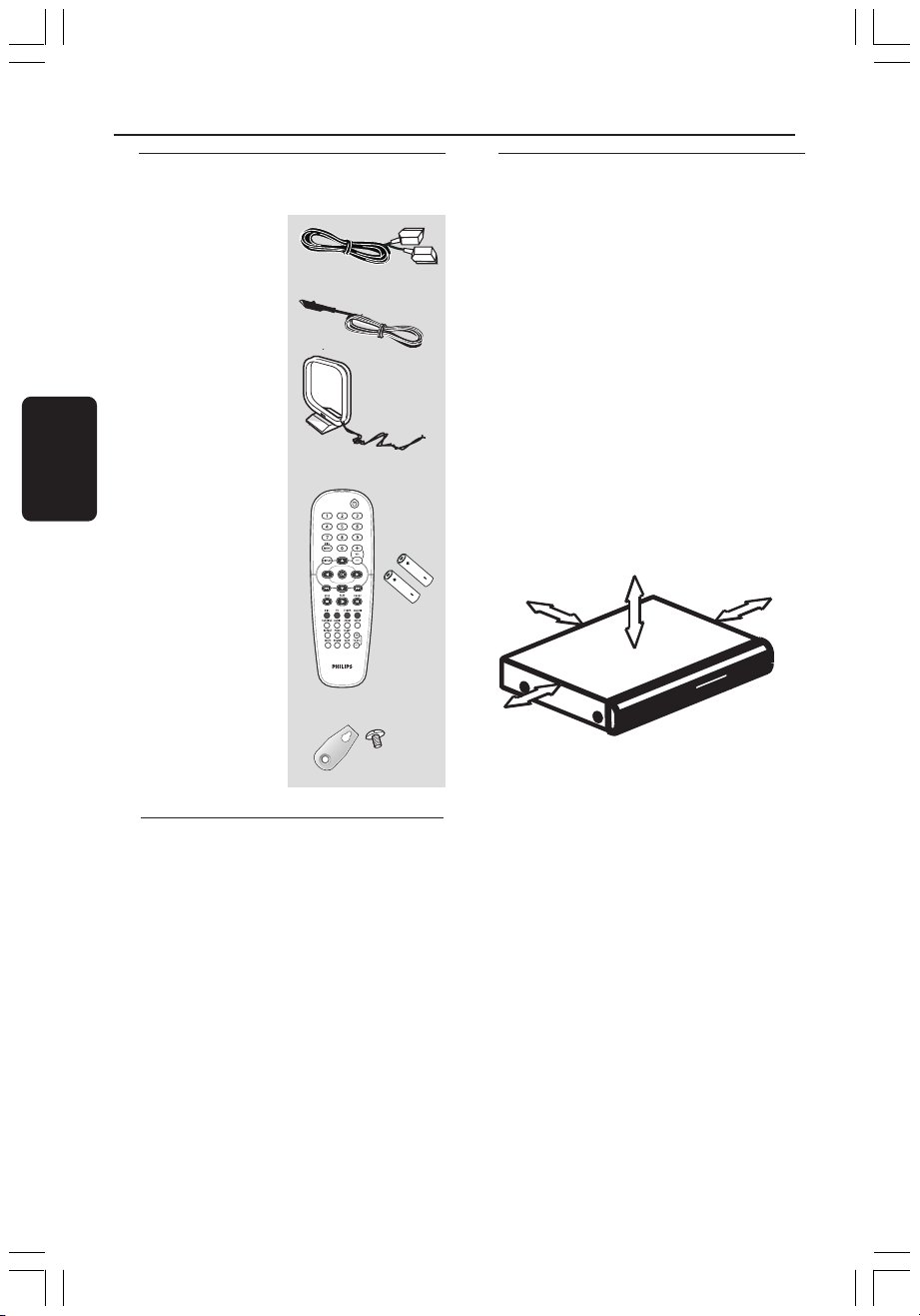
Общие сведения
Русский
Входящие в комплект
принадлежности
Кабель Scart
(черный)
Проводная FM
антенна
Рамочная MW
антенна
Пульт
дистанционного
управления и две
батареи
(12nc: 3139 258 70111)
Крепежные скобы и
винты
(4x)
Очистка дисков
Для очистки диска используйте чистящую
ткань из микрофибры и протирайте диск от
цента к краю по прямой.
Установка
Определение подходящего
местоположения.
– Установите устройство на плоской,
твердой и устойчивой поверхности. Не
устанавливаете устройство на ковер.
– Не устанавливайте устройство на другое
оборудование, которое может нагреть ее
(например, приемник или усилитель).
– Не кладите ничего под устройство
(например, компакт-диски, журналы).
Пространство для вентиляции
– Поместите устройство в место с
соответствующей вентиляцией для
предотвращения внутреннего перегрева
устройства. Оставьте как минимум 10 см
(4.5”) свободного пространства за
устройством и над ним и 5см (2.3”) слева и
справа для предотвращения перегрева.
5cm (2.3")
10cm (4.5")
5cm (2.3")
Оберегайте устройство от
воздействия высоких температур,
сырости, влаги и пыли.
– Запрещается подвергать устройство
воздействию воды.
– Не помещайте на устройство предметы,
представляющие опасность (например,
сосуды с жидкостями, зажженные свечи).
10cm (4.5")
ОСТОРОЖНО!
Не используйте растворители (например,
бензол), разбавители, чистящие средства,
имеющиеся в продаже, или спреиантистатики для дисков.
Так как оптический блок (лазер) устройства
записи DVD работает на большей мощности,
чем обычные DVD и CD проигрыватели,
чистящие диски, предназначенные для DVD и
CD проигрывателей, могут повредить
оптический блок (лазер). В связи с этим не
рекомендуется использовать чистящие диски.
96
Page 4
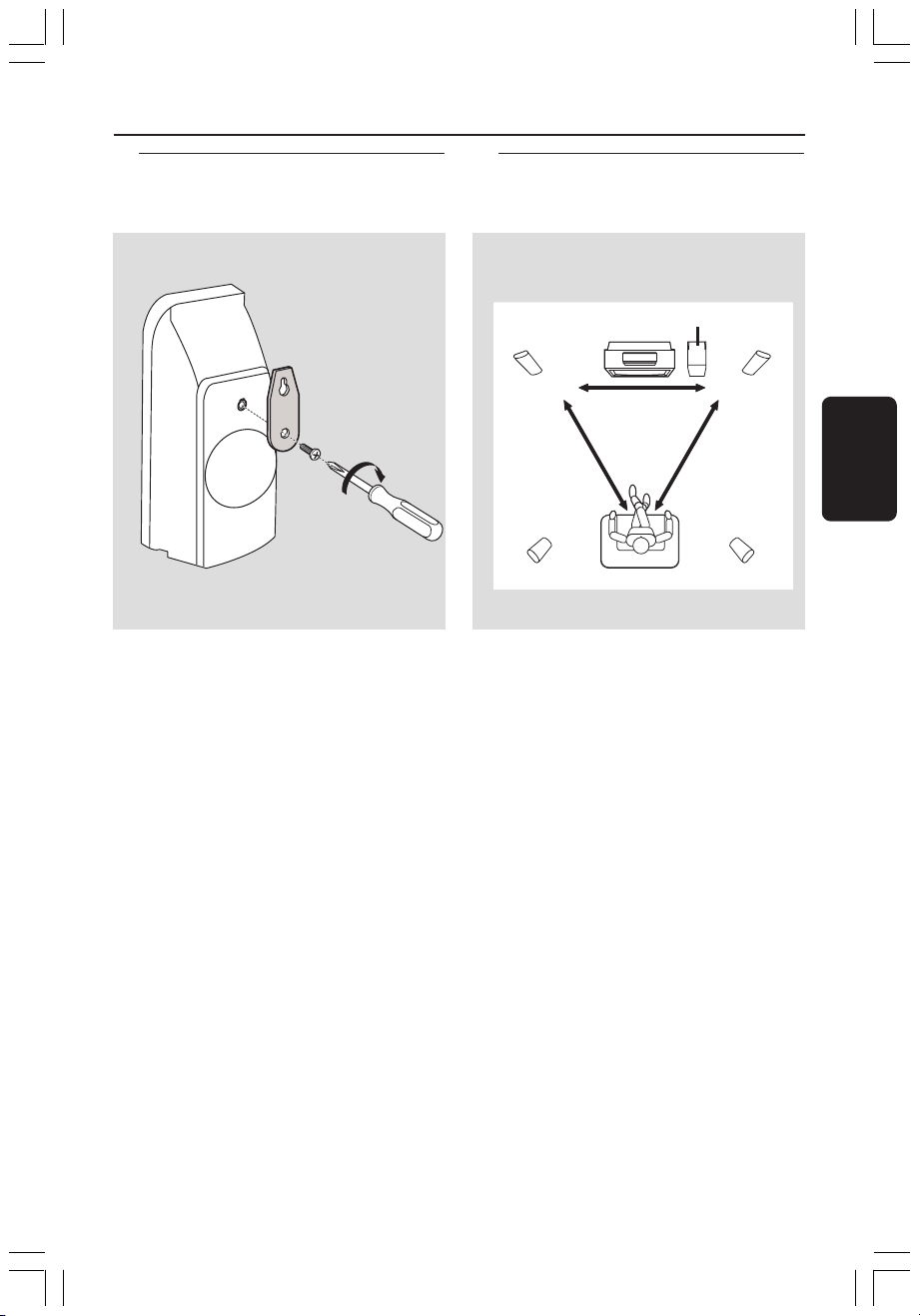
Основные соединения
REAR RREAR L
FRONT RFRONT L
CENTER
SUBWOOFER
Этап 1: Установка динамиков
Возможен вариант крепления колонок на
стене (только передний и задний). Прочно
прикрепите прилагаемые крепежные скобы
к задним колонкам с помощью винтов.
Затем ввинтите в стену шуруп (не входит в
комплект) в том месте, где будет висеть
колонка, и надежно повесьте колонку на
подготовленный шуруп.
ОСТОРОЖНО!
Чтобы прикрепить крепежные скобы к
стене, воспользуйтесь помощью
квалифицированного специалиста.
Чтобы избежать случайного
повреждения оборудования или
травмы, НЕ ДЕЛАЙТЕ этого
самостоятельно.
Полезные советы:
– задний колонка звучания помечены:
REAR L (левая) и REAR R (правая).
– Передние колонки помечены: FRONT L
(левая) и FRONT R (правая).
Этап 2: Размещение колонок
и сабвуферу
1
Для достижения наилучшего объемного
звучания все колонки должны находиться на
одинаковом расстоянии от места
прослушивания.
2
1
1 Разместите фронтальные левую и правую
колонки на одинаковом расстоянии от
телевизора и под углом приблизительно 45
градусов относительно позиции слушателя.
2 Поместите центральный динамик над
телевизором для локализации звука
центрального канала.
3 Расположите колонки объемного звучания
друг напротив друга на уровне ушей
слушателя или закрепите их на стене.
4 Разместите сабвуфер на полу рядом с
телевизором.
Полезныя советы:
– Во избежание электромагнитных помех не
располагайте передние колонки слишком
близко к телевизору.
– Обеспечьте достаточную вентиляцию
системы DVD.
Русский
97
Page 5

Основные соединения (продолжение)
Этап 3: Подключение DVD-
системы и динамиков
к сабвуферу
Русский
Передняя
колонка (Левая)
сабвуфер
тыльная колонка
(Левая)
REAR RREAR L
Подсоедините входящие в комплект
колонки с помощью входящих в комплект
кабелей. При этом цвета кабелей колонок
должны соответствовать цветам разъемов.
Неизолированный конец провода колонки
вставляйте в разъем полностью.
Полезные советы:
– Во избежание электромагнитных помех не
располагайте передние колонки слишком
близко к телевизору.
– Во избежание нежелательных помех не
помещайте сабвуфер слишком близко к DVDсистеме, адаптеру переменного тока,
телевизору или другим источникам
радиоизлучения.
L
R
тыльная колонка
(Правая)
Передняя
колонка (Правая)
FRONT RFRONT L
Y
Pr
Pb
Центральная колонка
система DVD
CENTER
98
Page 6
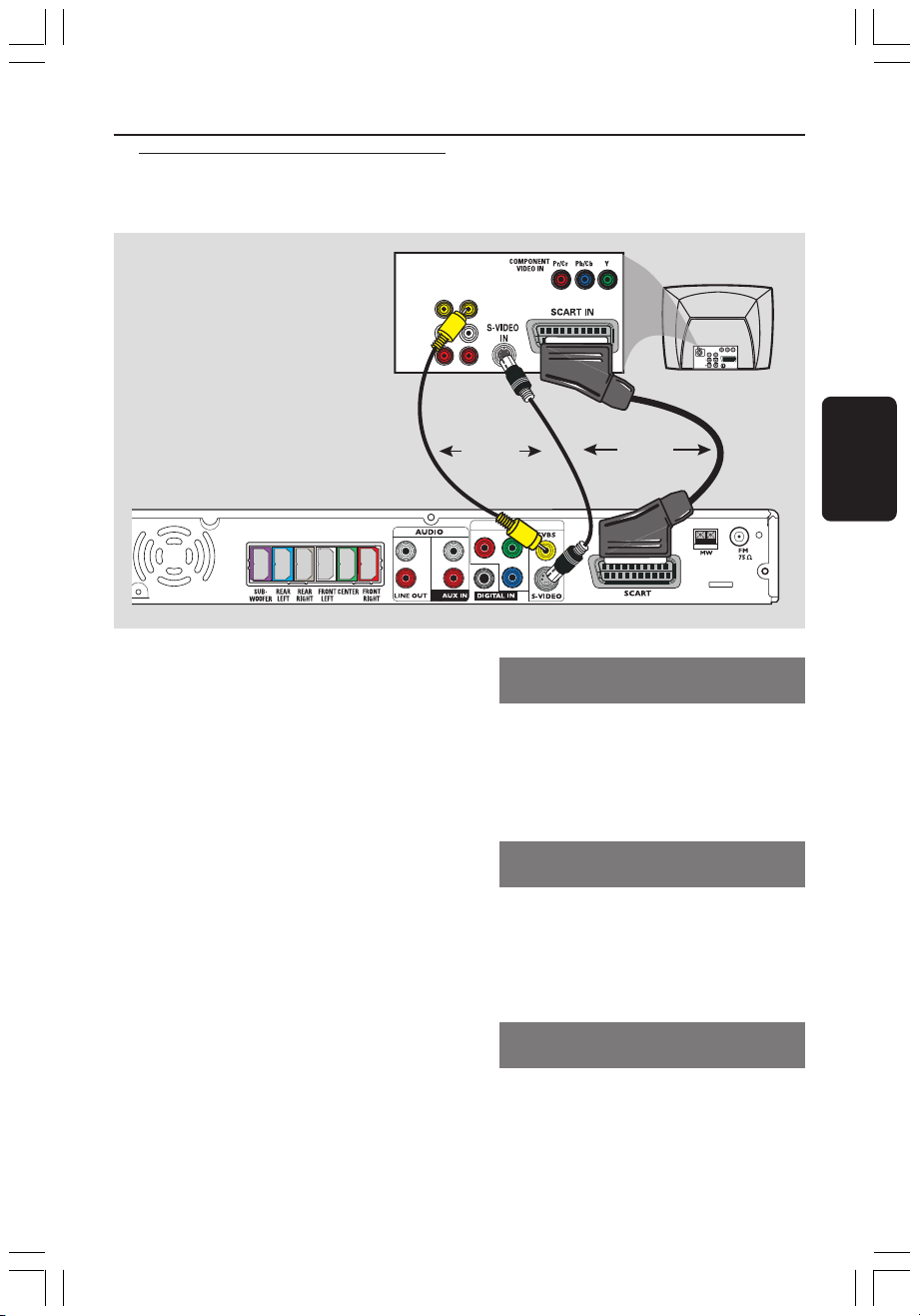
Этап 4: Подключение
телевизора
Основные соединения (продолжение)
VIDEO
AUDIO
L
R
ВАЖНАЯ ИНФОРМАЦИЯ
– Выберите наиболее подходящий из
перечисленных ниже типов
подключения, исходя из
возможностей вашего телевизора.
– Подключите систему DVD
непосредственно к телевизору.
– По окончании установки основных
соединений, для настройки телевизора
действуйте в соответствии с
инструкциями, приведенными на
странице 107.
Полезный совет:
– Для прослушивания телеканалов через
данную DVD-систему используйте
аудиокабели (белый/черный - в комплект не
входят) для подсоединения гнезд AUX IN к
соответствующим гнездам AUDIO OUT на
телевизоре (не требуется при использовании
подключения Scart).
– Scart (RGB) видео обеспечивает более
высокое качество изображения, чем
композитное видео.
OUT IN
ИЛИ
Pr
Y
Pb
ИЛИ
Вариант 1: Использование разъема
Scart
● Для подсоединения разъема SCART
системы DVD к соответствующему
входному разъему Scart телевизора
воспользуйтесь предназначенным для этого
видео кабелем (черным).
ИЛИ
Вариант 2: Использование разъема
S-Video
● Для подсоединения разъема S-VIDEO
системы DVD к входному разъему
S-Video (он может быть обозначен как Y/C
или S-VHS) телевизора воспользуйтесь
кабелем S-video (не входит в комплект).
ИЛИ
Вариант 3: Использование разъема
Composite Video (полного видеосигнала)
● Для подсоединения разъема CVBS системы
DVD к входному разъему для видеосигнала (он
может быть обозначен как A/V In, Video In,
Composite или Baseband) телевизора
воспользуйтесь кабелем для полного
видеосигнала (желтый – не входит в комплект).
TV
Русский
99
Page 7
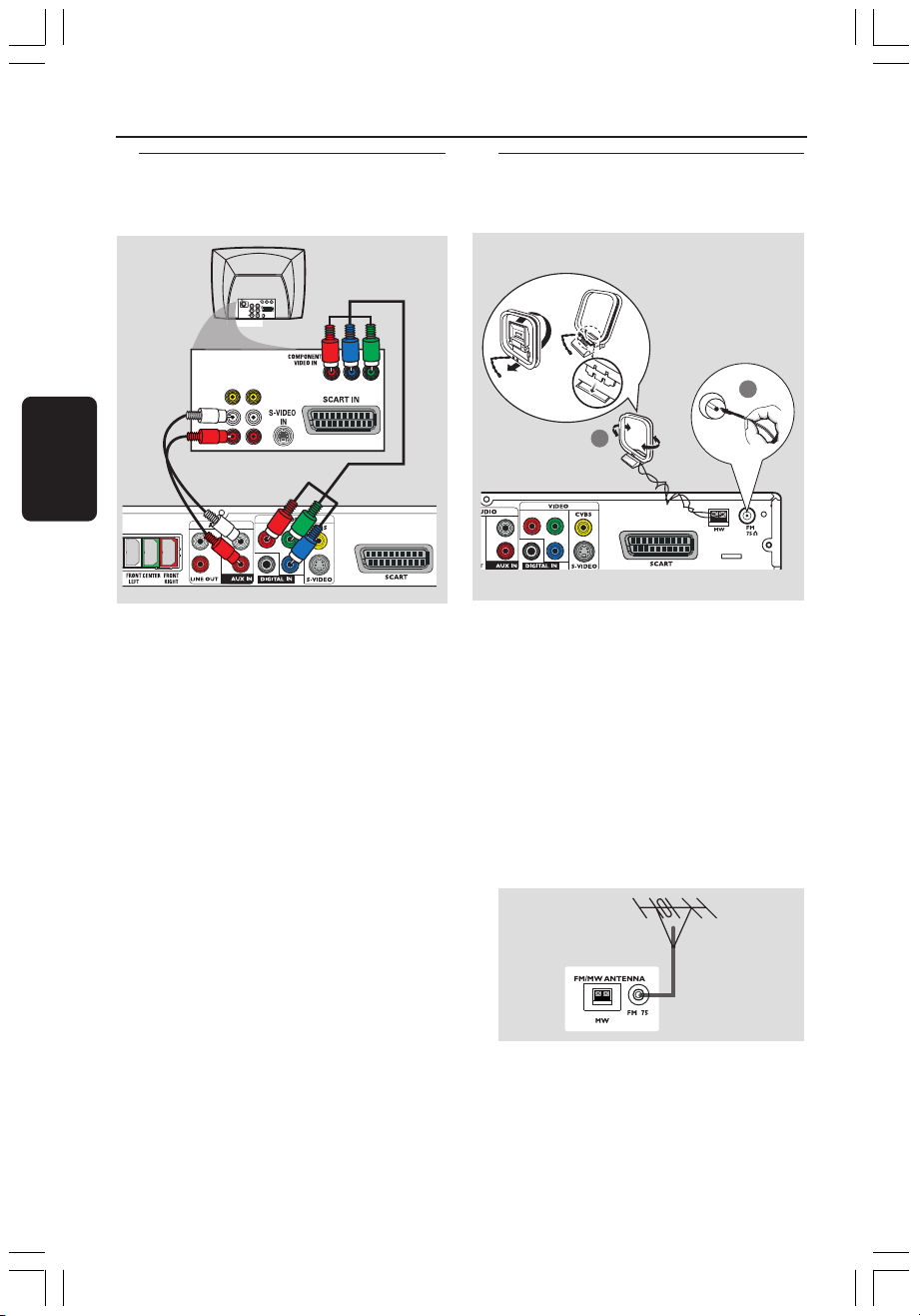
Основные соединения (продолжение)
Этап 5: Подключение телевизора
с прогрессивной
разверткой (дополнительно)
TV
OUT IN
VIDEO
Русский
AUDIO
Y
L
R
Pr
Pb
ВАЖНАЯ ИНФОРМАЦИЯ
– Достижение качества прогрессивной
развертки видеоизображения
возможно только при использовании
Y Pb Pr, кроме того, требуется
прогрессивная развертка TV.
– НЕ подсоединяйте к телевизору
одновременно разъемы SCART и
Y Pb Pr, это может повлиять на
качество изображения.
1 Используйте видеокабели компонентов
(красный/синий /зеленый — в комплект не
входят) для подсоединения разъемов Y Pb Pr
DVD-системы к соответствующим входным
видеоразъемам компонентов (помеченным
Y Pb/Cb Pr/Cr или YUV) на телевизоре.
2 ИДля прослушивания телеканалов через
данную DVD-систему используйте
аудиокабели (белый/красный, не входят в
комплект) для подключения гнезд AUX IN
к соответствующим гнездам AUDIO OUT на
телевизоре.
3 Перейдите на стр. 108 для получения
сведений об установке прогрессивной
развертки.
Этап 6: Подсоединение
FM/MW антенн
закрепление
лапки в гнезде
➠
FW
антенна
MW
антенна
1 Подсоедините входящую в комплект
поставки рамочную антенну для приема
сигналов MW к разъему MW. Поместите
рамочную антенну MW на полке, прикрепите
ее к стойке или закрепите на стене.
2 Подсоедините входящую в комплект
поставки антенну для приема сигналов FM к
разъему FM. Вытяните антенну FM и
закрепите ее концы на стене.
Для улучшения приема FM стереозвука
подсоедините внешнюю FM антенну
(не входит в комплект поставки).
Полезныя советы:
– Отрегулируйте положение антенн, чтобы
добиться оптимального качества приема.
– Для предотвращения нежелательных
помех располагайте антенны как можно
дальше от телевизора, видеомагнитофона
или иного источника излучения.
1
Y
Pr
Pb
2
100
094-137-hts3500-01-Rus 12/28/04, 9:02 AM100
Page 8
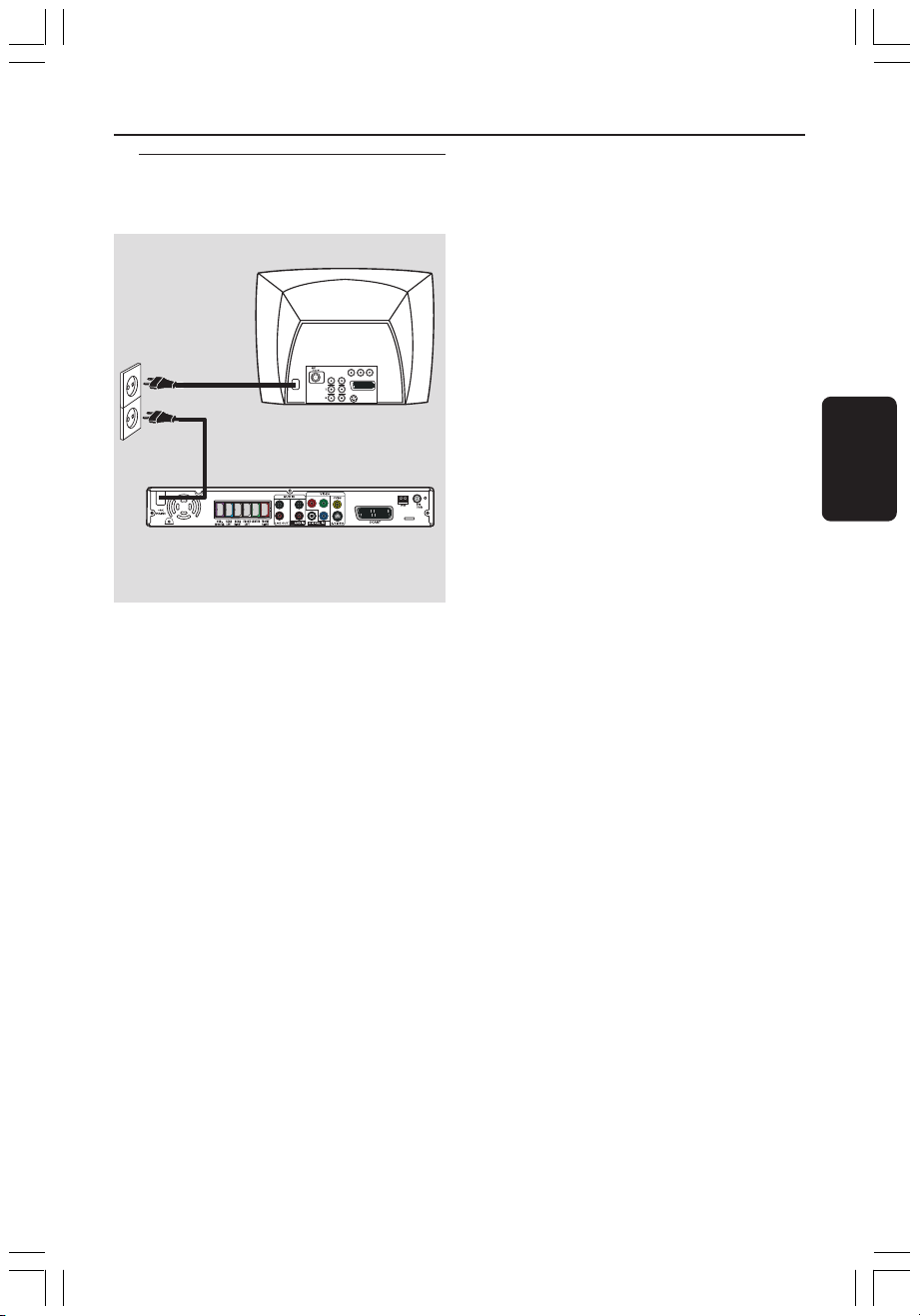
Основные соединения (продолжение)
Этап 7: Подключение шнура
электропитания
TV
Y
Pr
L
Pb
R
система DVD
После того, как все соединения будут
правильно выполнены, вставьте вилку
шнура электропитания в сетевую розетку.
Никогда не подсоединяйте и не
отсоединяйте какие-либо устройства или
компоненты, когда электропитание системы
включено.
Полезный совет:
– Идентификационные и паспортные данные
см. на табличке, которая находится на
задней панели или на днище системы.
Русский
101
Page 9
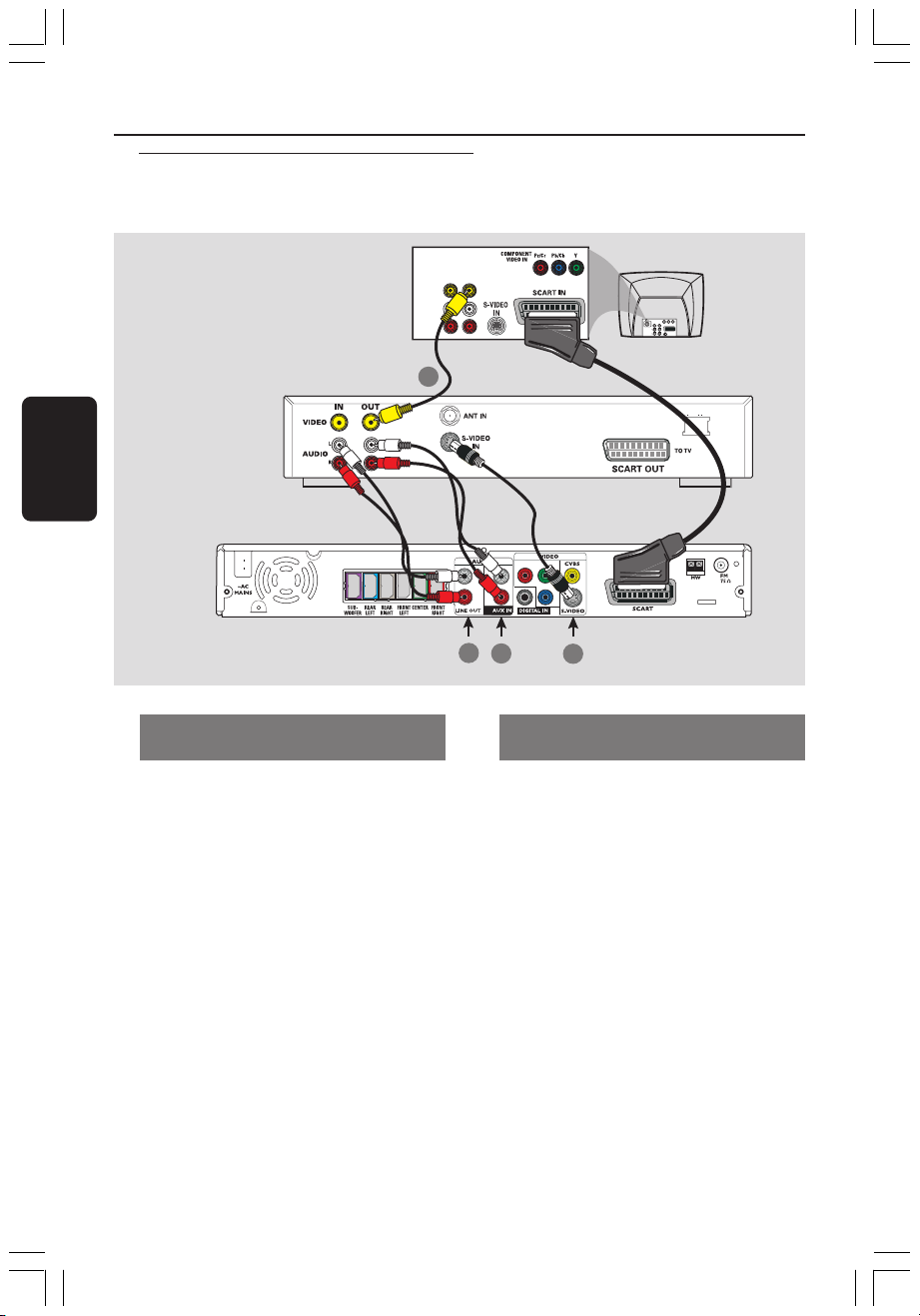
Подключение к внешним устройствам.
Подсоединение видеомагнитофона
или приемника кабельного/
спутникового телевидения
Русский
Видеомагнитофон или
приемник кабельного/
спутникового
телевидения
Просмотр и прослушивание при
воспроизводимой записи
1 Подключите видеомагнитофон или
приемник кабельного/спутникового
телевидения к телевизору, как это показано
на рисунке.
2 Разъемы AUX IN (R /L) системы DVD
подсоедините к разъемам AUDIO OUT
видеомагнитофона или приемника
кабельного/спутникового телевидения.
Перед тем как начать просмотр/
прослушивание, нажмите на кнопку
AUX/DI, чтобы, выбрав "AUX",
активизировать источник входного сигнала.
OUT IN
VIDEO
AUDIO
1
Y
L
R
4
Pr
Pb
2
3
Использование видеомагнитофона для
записи дисков DVD
Некоторые диски DVD защищены от
копирования. Записывать или дублировать с
помощью видеомагнитофона защищенные
диски нельзя.
3 Разъем S-VIDEO системы DVD
подсоедините к разъему S-VIDEO IN
видеомагнитофона.
4 Разъем LINE OUT (R/L) системы DVD
подсоедините к разъему AUDIO IN
видеомагнитофона.
Это дает возможность делать аналоговые
стерео (двухканальные, справа и слева)
записи.
TV
~ AC MAINS
102
Чтобы просматривать диск DVD во
время выполнения записи,
нужно подключить систему DVD к
телевизору с помощью подсоединения
SCART (как показано выше).
Page 10
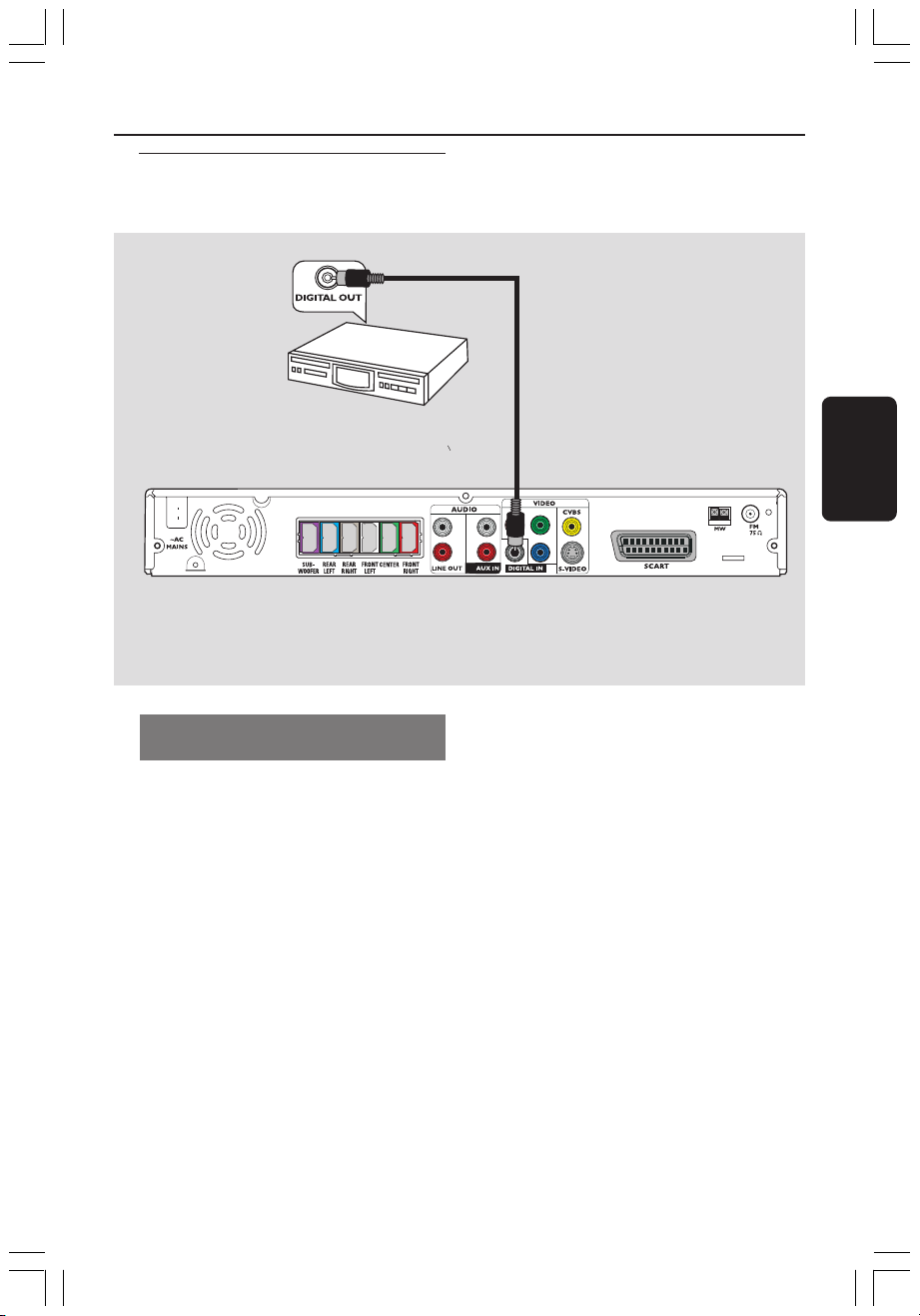
Подключение к внешним устройствам. (продолжение)
Подключение цифровой аудио
аппаратуры
(для примера)
устройство записи
компакт-дисков
Y
L
R
Pr
Pb
Русский
Прослушивание воспроизводимой
записи
● Разъем DIGITAL IN системы DVD
подсоедините к разъему DIGITAL OUT
цифрового аудио устройства.
Перед тем как начать просмотр/
прослушивание, нажмите на кнопку
AUX/DI, чтобы, выбрав "DI",
активизировать источник входного сигнала.
Полезныя советы:
– Некоторые диски DVD защищены от
копирования. Записывать такой диск с
помощью видеомагнитофона или цифрового
записывающего устройства нельзя.
– Если Вы используете цифровое соединение,
Вы не сможете прослушивать или записывать
SACD или проигрывать MP3-CD.
– Для проигрывания через цифровое
соединение DIGITAL IN установите цифровой
вывод этого проигрывателя в формат PCM.
– Полную информацию о подсоединении и
использовании смотрите в руководстве по
эксплуатации соответствующего
устройства.
103
Page 11
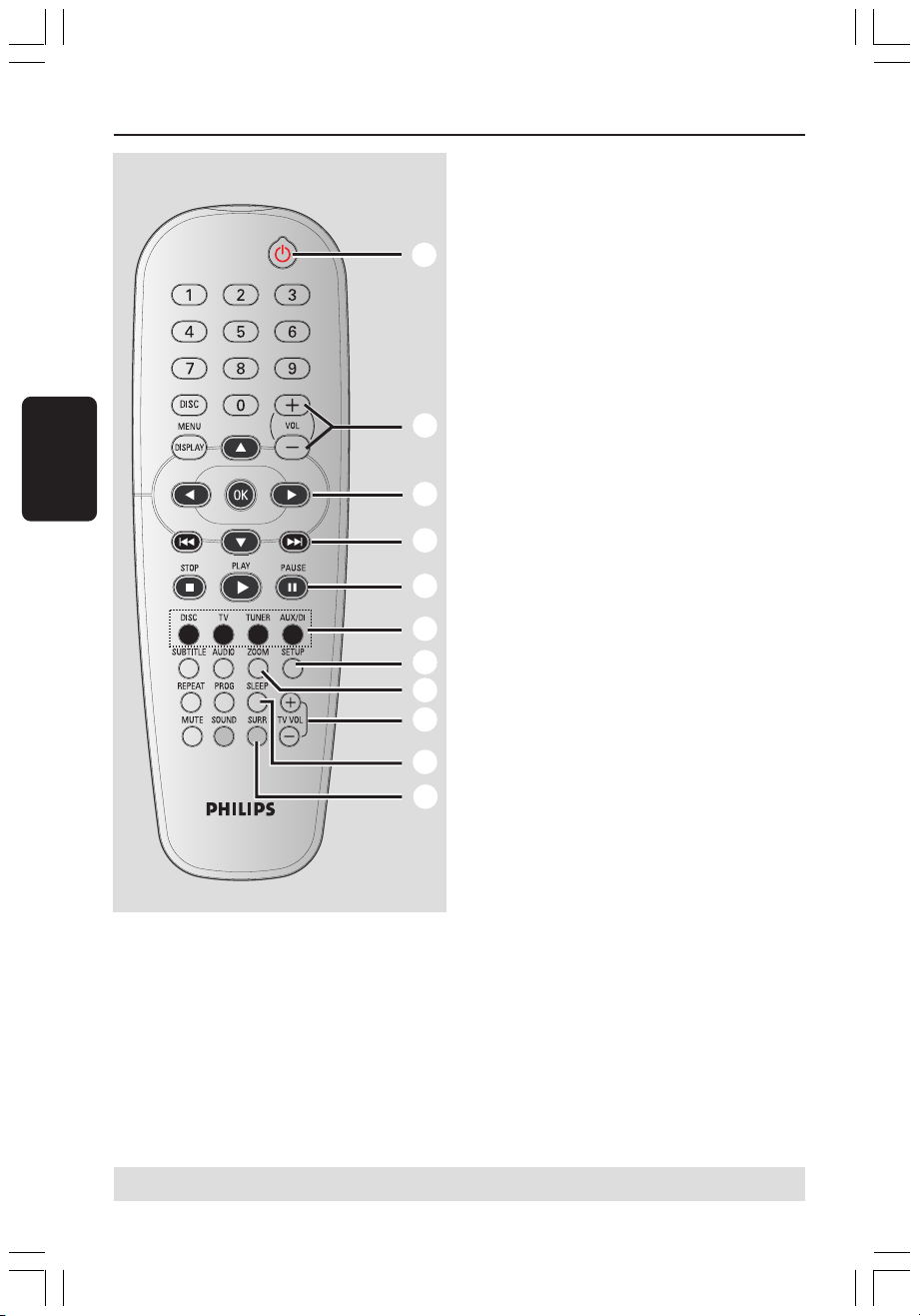
Пульте ДУ
Русский
1
2
3
4
5
6
7
8
9
0
!
1 B
– Используется для переключения системы
DVD в режим ожидания Eco Power.
2 VOL +-
– Регулировка уровня громкости.
3 1 2 3 4
– DISC (ДИСК): Выбор направления
перемещения по меню.
– TUNER (ТЮНЕР): используйте 3 4 для
запуска автопоиска; используйте 1 для
настройки на большую/меньшую радиочастоту.
4 S / T
– DISC (ДИСК): *осуществление поиска в
обратном/ прямом направлении или выбор
дорожки.
– TUNER (ТЮНЕР): выбор предварительно
настроенной радиостанции.
5 PAUSE Å
– DISC: приостанавливает воспроизведение.
6 Кнопки выбора источника
DISC (ДИСК): включение режима
воспроизведения DISC (ДИСК).
TV: для переключения в режим источника
телевизора. Звук телевизора будет
поступать из системы DVD.
TUNER (ПРИЕМНИК): переключение
между форматами FM и MW.
AUX/DI: выбор режима воспроизведения
AUX (ВСПОМОГАТЕЛЬНОЕ
УСТРОЙСТВО) или DIGITAL IN
(ЦИФРОВОЕ ВНЕШНЕЕ УСТРОЙСТВО).
7 SETUP
– DISC (ДИСК): Вход или выход из меню
настройки системы.
8 ZOOM
– DISC (ДИСК): Увеличение изображения на
экране телевизора.
9 TV VOL +-
– Регулировка уровня громкости телевизора
(только для телевизоров Philips).
0 SLEEP
– Установка таймера сна.
! SURR
– Выбор мультиканального объемного режима
звучания или стерео режима.
104
*= Нажмите и удерживайте кнопку не менее двух секунд.
Page 12
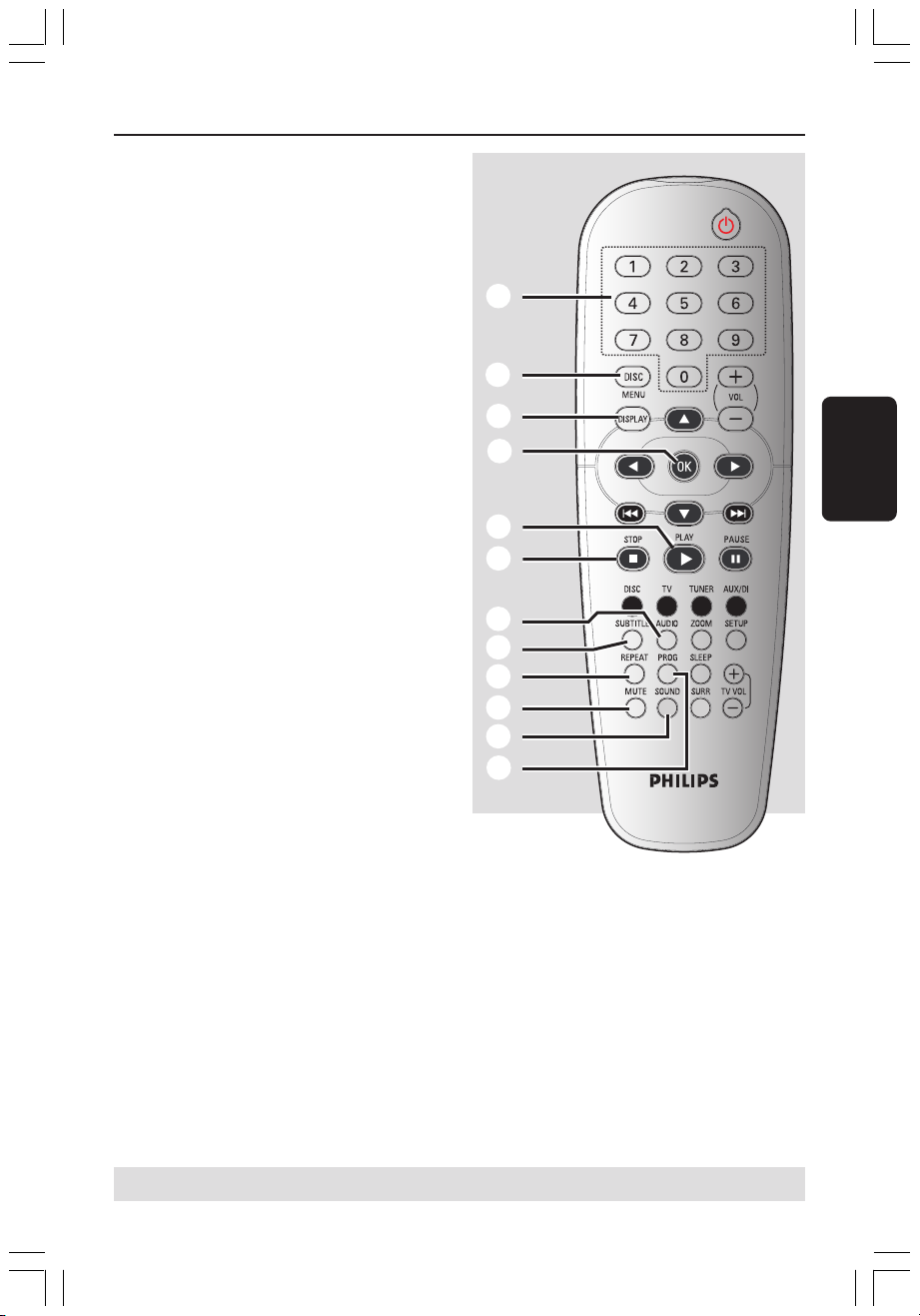
#
@ Цифровая клавиатура (0-9)
– DISC (ДИСК): Ввод номера дорожки/
названия для диска.
– TUNER (ТЮНЕР): Ввод номера
предварительно настроенной радиостанции.
# AUDIO
– Выбор языка звукового сопровождения
(DVD, VCD) или аудиоканала (CD).
$ DISC MENU
– DISC (ДИСК): Вход или выход из меню
оглавления диска.
Для диска VCD выбор функции
предварительного просмотра.
% OK
– Подтверждение выбора.
^ PLAYÉ
– DISC (ДИСК): запускает воспроизведение.
& STOPÇ
– Прерывание операции.
– DISC (ДИСК): остановка воспроизведения.
– TUNER (ТЮНЕР): нажмите и удерживайте
эту кнопку для удаления текущей
предварительно настроенной радиостанции.
* AUDIO
– DISC (ДИСК): Выбор языка звукового
сопровождения (DVD/VCD) или
аудиоканала (CD).
( SUBTITLE
– Выбор языка субтитров.
) REPEAT
– используется для выбора нескольких
режимов повтора, а также для выключения
режима повтора.
¡ MUTE
– Отключение или включение звука.
™ SOUND
– Выбор типа звучания.
£ PROG
– DISC (ДИСК): запуск режима
программирования.
– TUNER (ТЮНЕР): запуск режима
программирования *автоматической/ручной
предварительной настройки.
Пульте ДУ (продолжение)
@
$
%
Русский
^
&
*
(
)
¡
™
£
*= Нажмите и удерживайте кнопку не менее двух секунд.
105
Page 13
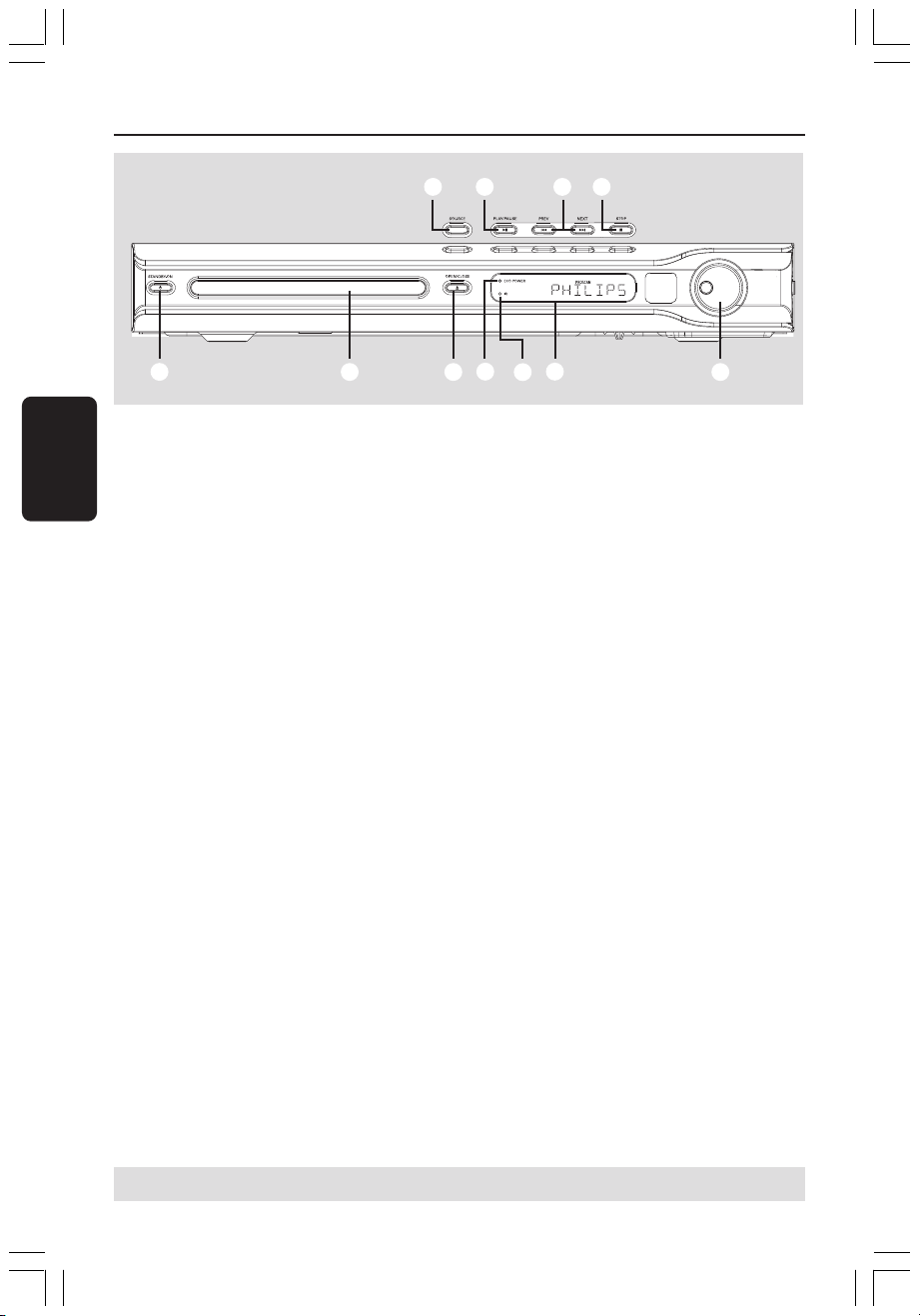
Передняя панель
1
Русский
1 STANDBY ON (B)
– Переключение в режим ожидания Eco
Power или включение системы.
2 Лотки для дисков
3 OPEN CLOSE 0
– Открывает/закрывает лоток для диска.
4 Индикатор ECO POWER
– Загорается в режиме энергосбережения.
5 iR (Датчик ИК-излучения)
– Направляйте пульт ДУ на этот датчик.
6 Панель дисплея системы
2
8 9
4
3
5
0 !
6
7 VOLUME
– Регулировка уровня громкости.
8 SOURCE
– Выбор соответствующего режима работы:
DISC, TUNER (FM/MW), TV или AUX/DI.
9 ÉÅ PLAY PAUSE
– DISC: запускает /приостанавливает
воспроизведение.
– ТЮНЕР: *включение режима Plug & Play и/
или запуск предварительной настройки
радиостанции.
0 S PREV / NEXT T
– DISC: *осуществление поиска в обратном /
прямом направлении или выбор дорожки.
– TUNER (ТЮНЕР): выбор предварительно
настроенной радиостанции.
! Ç STOP
– Прерывание операции.
– DISC: остановка воспроизведения.
– TUNER (ТЮНЕР): нажмите и удерживайте
эту кнопку для удаления текущей
предварительно настроенной радиостанции.
7
106
*= Нажмите и удерживайте кнопку не менее двух секунд.
Page 14
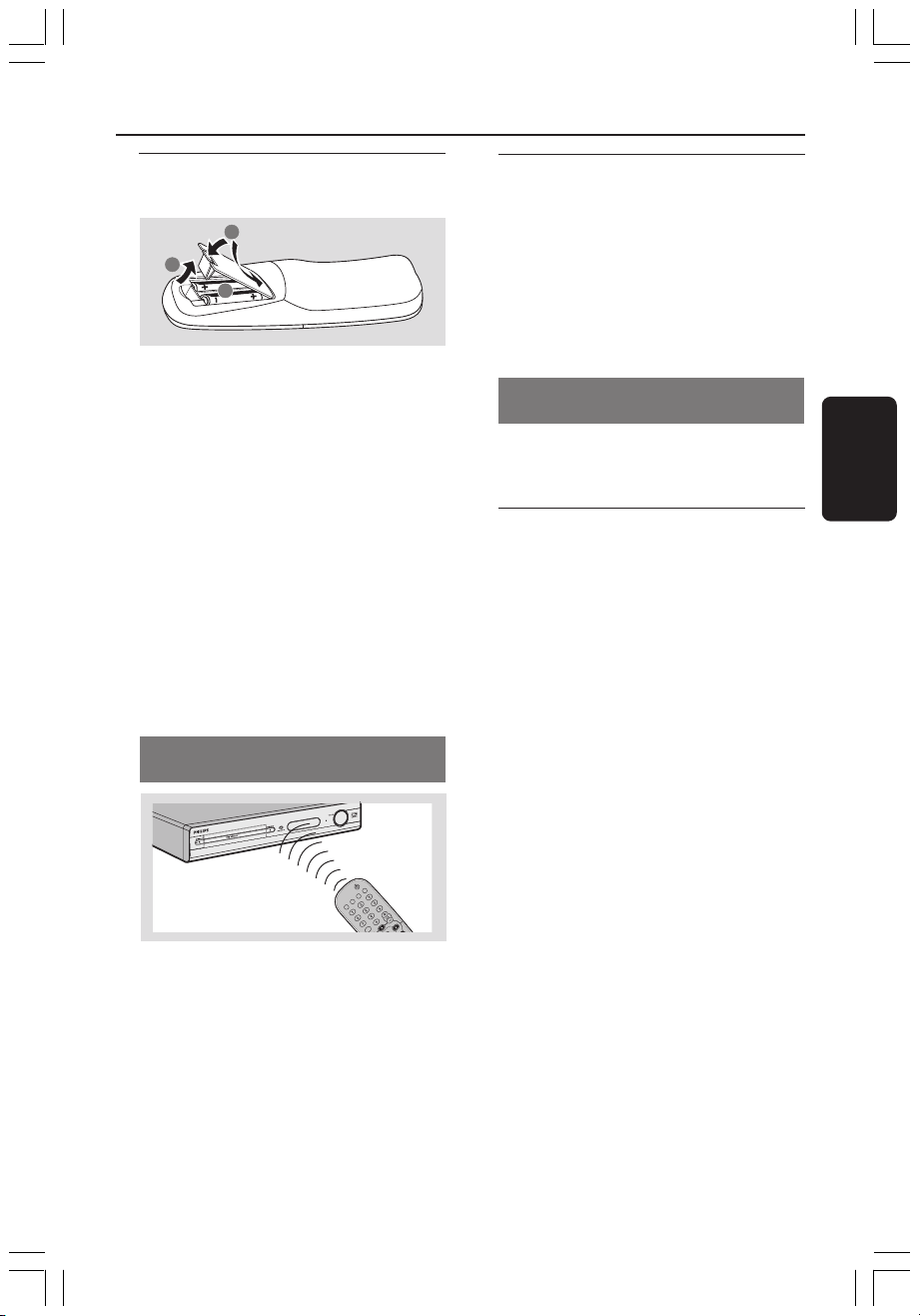
Первые шаги
Этап 1: Установка батарей
в пульт ДУ
3
1
2
1 Откройте крышку отделения для батарей.
2 Вставьте две батареи типа R06 или АА в
соответствии с пометками (+-) внутри
отделения.
3 Закройте крышку.
ОСТОРОЖНО!
– Вынимайте батареи, если они
разряжены, или если пульт ДУ не
будет использоваться в течение
продолжительного времени.
– Не используйте одновременно
старую и новую батареи, а также
батареи разных типов.
– В батареях содержатся химические
вещества, поэтому их следует
утилизировать должным образом.
Использование пульта ДУ для
управления системой
1 Направьте пульт ДУ прямо на сенсор ДУ
(iR), находящийся на передней панели.
2 Выберите источник, которым вы будете
управлять, нажав одну из кнопок выбора
источника на пульте ДУ (например, TV,
TUNER).
3 Затем выберите нужную функцию
(например, Å, S, T).
Этап 2: Включение системы
DVD
● Нажмите кнопку SOURCE выберите:
DISC ™ FM ™ MW ™ TV ™ AUX
™ DI ™ DISC ....
или
Нажмите на пульте ДУ кнопку DISC, TV,
TUNER или AUX/DI.
Переключение в режим ожидания
Eco Power (Энергосбережения)
● Нажмите кнопку STANDBY ON (B).
➜ Экран дисплея будет очищен.
Русский
Этап 3: Настройка телевизора
После подключения DVD-системы к
телевизору необходимо переключить
телевизор на номер программы,
подходящей для входного гнезда
(Например, "EXT", "0", "AV") для просмотра
воспроизводимого сигнала с DVD-системы.
1 Нажмите SOURCE добейтесь появления
на дисплее "DISC".
2 Включите телевизор и установите
подходящий для видео входа канал. На
экране телевизора должен быть виден
синий фон системы DVD.
➜ Как правило, этот канал находится между
каналами с самыми низкими и самыми
высокими номерами и может называться
FRONT, A/V IN, или VIDEO. Более подробные
сведения ищите в руководстве по телевизору.
➜ Можно найти этот канал, перейдя к
каналу 1, а затем повторно нажимая кнопку
понижения номера канала до тех пор, пока
не увидите канал Video In.
➜ Аналогично, на пульте ДУ может
находиться специальная кнопка или
переключатель для выбора различных
107
Page 15

Первые шаги (продолжение)
HINTS:(refer to the owner's manual)
ACTIVATING PROGRESSIVE:
1. Ensure your TV has progressive scan.
2. Connect with YPbPr(GBR) video cable.
3. If there is a blank screen on normal TV,
wait 15 seconds for auto recover.
Cancel
OK
Установка функции прогрессивной
развертки (только на телевизоре,
совместимом с прогрессивной
разверткой)
На дисплее с прогрессивной разверткой
отображается в два раза больше кадров в
секунду, чем на дисплее с чересстрочной
разверткой (обычная система телевидения).
Применение прогрессивной развертки с
почти удвоенным количеством строк,
обеспечивает более высокое разрешение
изображение и качество.
Русский
ВАЖНАЯ ИНФОРМАЦИЯ!
Перед включением функции
прогрессивной развертки необходимо
убедиться, что:
1) ваш телевизор может принимать сигнал
2) DVD-система подсоединена к телевизору
1 Выключите режим прогрессивной развертки
вашего телевизора или включите режим
чересстрочной развертки (см. руководство
пользователя телевизора).
2 Нажмите DISC на пульте ДУ для включения
DVD-системы.
3 Включите телевизор и выберите подходящий
канал видеовхода (см. стр. 107).
➜ На экране телевизора отобразится
фоновый экран DVD голубого цвета.
4 Нажмите SETUP на пульте ДУ.
5 Нажимая 2, выберите ‘Video Setup Page’
(Страница установки видео).
6 Выберите { Component } > { YUV }, затем
нажмите OK для подтверждения.
7 Выберите { Progressive } > { On }(Вкл.),
затем нажмите OK для подтверждения.
➜ На экране телевизора появится меню,
показанное ниже.
СОВЕТЫ: Подчеркнутый параметр является заводской установкой. Чтобы вернуться к
108
прогрессивной развертки;
через соединение Y Pb Pr (см. стр. 100).
Video Setup Page
TV Type
TV Display
Progressive
Picture Setting
Component
предыдущему меню, нажмите 1. Чтобы убрать меню, нажмите SETUP.
8 Для выделения
OK
пункта меню нажмите
цифру 1, затем нажмите OK для
подтверждения.
Пока на телевизоре не будет включен
режим прогрессивной развертки,
изображения на экране на данном
этапе не будет.
9 Включите режим прогрессивной развертки
телевизора (см. руководство пользователя
телевизора).
➜ На экране телевизора появится меню,
показанное ниже.
0 Для выделения
OK
в меню нажмите цифру
1, затем нажмите OK для подтверждения.
➜ Установка завершена. Теперь вы сможете
смотреть изображения в высоком качестве.
При отсутствии изображения:
● Подождите 15 секунд до автоматического
восстановления.
ИЛИ
1 Отключите функцию прогрессивной
развертки, нажав OPEN CLOSE 0 на
DVD-системе для открытия лотка для
диска.
2 Нажмите 1 на пульте ДУ.
3 Нажмите MUTE на пульте ДУ.
➜ На экране телевизора отобразится
фоновый экран DVD голубого цвета.
Полезный совет:
– Некоторые телевизоры с прогрессивной
разверткой и повышенной четкостью не
полностью совместимы с данной DVDсистемой, в результате при воспроизведении
диска DVD VIDEO в режиме прогрессивной
развертки имеет место неестественное
изображение. В этом случае отключите
функцию прогрессивной развертки как на
DVD-системе, так и на телевизоре.
Page 16

Первые шаги (продолжение)
Video Setup Page
TV Type
TV Display
Progressive
Picture Setting
Component
4:3 Pan Scan
4:3 Letter Box
16:9 Wide Screen
Выбор системы цветовоспроизведения,
соответствующей вашему
Для воспроизведения диска DVD на данной
системе DVD цветовые системы диска DVD,
телевизора и системы DVD должны совпадать.
Перед тем как изменить систему телевидения,
убедитесь в том, что телевизор поддерживает
выбранную систему воспроизведения цвета.
1 В режиме работы с дисками нажмите
кнопку SETUP.
2 Используйте 2 для выбора { Video Setup Page }
(СТРАНИЦА УСТАНОВКИ ВИДЕО).
3 Воспользуйтесь кнопками 3 4 для
выделения строки { TV Type }
(ТИП ТЕЛЕВИДЕНИЯ) и нажмите 2.
Video Setup Page
TV Type
TV Display
Progressive
Picture Setting
Component
PAL
NTSC
Multi
4 Чтобы выбрать один из приведенных ниже
параметров, нажмите 3 4:
{ PAL } – Выберите это значение, если
подключенный телевизор работает в
системе PAL. В этом случае видеосигнал
NTSC диска преобразуется и подается на
выход проигрывателя в формате PAL.
{ NTSC } – Выберите это значение, если
подключенный телевизор работает в
системе NTSC. В этом случае видеосигнал
PAL диска преобразуется в выходной сигнал
формата NTSC.
{ Multi } (YHИBEPCAЛbHbIЙ) – Выберите
это значение, если подключенный к системе
телевизор совместим как с NTSC, так и с PAL
(многосистемный). Формат выходного сигнала
будет согласован с видеосигналом диска.
5 Выберите нужный пункт и нажмите OK.
➜ Чтобы подтвердить сделанный выбор,
выполните указания, появляющиеся на
экране телевизора (если они есть).
➜ Если появляется пустой/искаженный
телевизионный экран, подождите 15 секунд,
пока не произойдет автоматическое
восстановление изображения.
Настройка формата елевизионного
кадра
Установите форматное соотношение между
соединёнными друг с другом DVD-плейером
и телевизором. Выбираемый вами формат
должен поддерживаться диском. В противном
случае значение параметра TV Shape не влияет
на воспроизводимое изображение.
1 В режиме работы с дисками нажмите
кнопку SETUP.
2 Используйте 2 для выбора { Video Setup Page }
(СТРАНИЦА УСТАНОВКИ ВИДЕО).
3 Воспользуйтесь кнопками 3 4 для
выделения строки { TV Display }
(TВ ДИСПЛЕЙ) и нажмите кнопку 2.
4 Чтобы выбрать один из приведенных ниже
параметров, нажмите 3 4:
{ 4:3 Panscan }
(HOPMAЛbHO/PS)
Если у вас обычный
телевизор и вы хотите,
чтобы обе стороны картинки были
обрезаны или отформатированы под размер
экрана вашего телевизора.
{ 4:3 Letter Box }
(HOPMAЛbHO/LB)
Если у вас обычный телевизор.
В этом случае на экране
отображается широкая картинка с чёрными
полосами по верхнему и нижнему краям
телеэкрана.
{ 16:9 Wide Screen }
Если у вас широкоэкранный
телевизор.
5 Выберите нужный пункт и нажмите OK.
Русский
094-137-hts3500-01-Rus 12/28/04, 9:02 AM109
СОВЕТЫ: Подчеркнутый параметр является заводской установкой. Чтобы вернуться к
предыдущему меню, нажмите 1. Чтобы убрать меню, нажмите SETUP.
109
Page 17

Первые шаги (продолжение)
Этап 4: Выбор языка
В данной системе DVD можно задать
настройку для языка, чтобы при любой
загрузке диска система автоматически
переключалась на выбранный вами язык.
Если на диске нет выбранного вами языка,
будет использоваться стандартная для
данного диска установка. Язык, который был
выбран для системы экранных меню, не
изменится несмотря на то, что на диске
представлены разные языки.
Русский
Настройки языка OSD
1 В режиме работы с дисками нажмите
кнопку SETUP.
2 Нажмите кнопку 2 для входа в подменю
{ General Setup Page } (СТРАНИЦА
ГЛАВНОЙ УСТАНОВКИ).
3 Воспользуйтесь кнопками 3 4 для
выделения строки { OSD Language }
(ЯЗЬІК ДИСПЛЕЯ) и нажмите 2.
G
enera
l Se
tup
P
age
D
isc
L
o
ck
D
ispla
y
D
i
m
P
rogram
OSD L
a
nguag
e
E
nglis
h
E
spa
S
D
cree
i
v
n
S
ave
X(R) VOD
r
C
od
nõl
F
rançais
e
P
ort
uguês
4 Выберите язык и нажмите OK.
Настройка звука, субтитров и языка
дискового меню
1 Дважды нажмите Ç, чтобы остановить
воспроизведение (если оно выполняется),
затем нажмите SETUP.
2 Используйте 2 для выбора { Preference Page }
(СТРАНИЦА ПРЕИМУЩЕСТВО).
3 Чтобы по одному выбирать представленные
ниже параметры, нажмите 3 4, затем
нажмите 2.
– { Audio } (АУДИО)
– { Subtitle } (СУБЗАГОЛОВОК)
– { Disc Menu } (МЕНЮ ДИСКА)
P
reference
P
age
E
nglis
A
udio
S
ubtitl
e
D
isc
M
e
P
arental
PBC
MP3/JPEG
P
asswor
D
i
v
X S
ubtitl
D
efaul
t
nu
N
a
v
d
e
E
spa
F
rançais
P
ort
S
uomi
h
nõl
uguês
4 Нажмите 3 4 Выберите язык и нажмите
OK.
Если в списке нет нужного языка,
выберите пункт { Others } (Другие),
С помощью цифровая клавиатура (0-9)
на пульте дистанционного управления
введите 4-значный код языка ‘XXXX’ (см. на
стр. 5 “КОД ЯЗЫКА”) и нажмите OK для
подтверждения ввода.
5 Повторите шаги 3~4 для остальных
установок.
СОВЕТЫ: Подчеркнутый параметр является заводской установкой. Чтобы вернуться к
предыдущему меню, нажмите 1. Чтобы убрать меню, нажмите SETUP.
110
Page 18

Операции с дисками (продолжение)
ALL
ВАЖНАЯ ИНФОРМАЦИЯ
– Если на экране телевизора
отображается значок запрещенной
операции (ø ИЛИ X) при нажатии
какой-либо кнопки, это значит, что
данная функция не поддерживается
воспроизводимым диском или функция
не доступна в текущий момент.
– Диски DVD и проигрыватели
изготавливаются с региональными
ограничениями. Прежде чем начать
воспроизведение диска, убедитесь,
что зона диска соответствует зоне
проигрывателя.
– Не нажимайте на лоток для дисков и
не кладите в лоток для дисков никаких
других, кроме диска, предметов. Такие
действия могут привести к сбоям в
работе проигрывателя.
Проигрываемые диски
SUPER VIDEO
На вашей системе DVD домашнего
кинотеатра можно воспроизводить
следующие диски:
– Digital Versatile Discs (диски DVD)
– Video CDs (диски VCD)
– Super Video CDs (диски SVCD)
– Super Audio CDs (диски SACD)
– Финализированные цифровые видео
диски +Записываемые
[Перезаписываемые] (DVD+R[W])
– Компакт-диски (CD)
– MP3 записанные, JPEG/Kodak записанные
на дисках CD-R(W)
– Формат JPEG/ISO 9660/UDF
– Разрешение формата JPEG поддерживает до
3072 x 2048
– Поддерживаемые частоты воспроизведения:
32 kHz, 44,1 kHz, 48 kHz
– Поддерживаемые скорости передачи данных:
32~256 (кб/сек), различные скорости передачи
– WMA
– 32 Кб/сек - принудительно 192 Кб/сек
– MPEG-4записанные на дисках CD-R[W].
– Простой профиль
– Расширенный простой профиль (640-480)
– DivX® на дисках CD-R[W]:
– DivX 3,11, 4,x и 5,x
– Функции GMC (Global Motion Compensation)
и Q-Pel (Quarter Pixel) не поддерживаются
Код региона
Код региона (‘X’ представляет
соответствующий номер кода)
находится на задней панели
устройства. Если диск DVD
маркирован другим кодом региона,
он не может быть воспроизведен на
данном устройстве.
Полезные советы:
– В зависимости от типа диска или условий
записи в некоторых случаях может оказаться
невозможным воспроизведение диска CD-R/RW
или DVD-R/RW.
– Если при воспроизведении какого-либо
диска возникают проблемы, извлеките его и
попытайтесь воспроизвести другой диск.
Неправильно отформатированные диски не
будут воспроизводиться на данной
системе DVD.
ALL
X
Воспроизведение дисков
1 Нажмите кнопку SOURCE добейтесь
появления на дисплее "DISC" (или Нажмите
DISC на пульте дистанционного
управления).
2 Включите электропитание телевизора и
задайте правильный канал входного
(Смотрите на стр. 107 раздел "Настройка
телевизора").
➜ На экране телевизора должен быть виден
синий фон системы DVD.
3 Нажмите кнопку OPEN CLOSE 0, чтобы
открыть лоток для диска и установить в нем
диск, затем снова нажмите ту же кнопку,
чтобы закрыть лоток.
➜ Убедитесь в том, что диск обращен
этикеткой вверх. Двухсторонний диск
нужно устанавливать так, чтобы была
обращена вверх та сторона, которая будет
просматриваться.
4 Воспроизведение начнется автоматически.
➜ Если на экран телевизора выведено меню
диска, обратитесь к разделу "Использование
меню диска" на стр. 113.
➜ Если использование диска заблокировано
с помощью функции родительского
контроля, нужно ввести пароль, состоящий
6-значный код. (Смотрите стр. 125~126).
Русский
111
094-137-hts3500-01-Rus 12/28/04, 9:02 AM111
Page 19

Операции с дисками (продолжение)
автоматического экономичного
режима ожидания Eco
Это режим экономичного потребления
энергии, в который система переходит
автоматически, если в течение 30 минут
после окончания воспроизведения диска не
нажата ни одна кнопка.
Основные средства
управления воспроизведением
Русский
Приостановка воспроизведения
● Нажмите кнопку 2Å (или Нажмите ; на
пульте дистанционного управления).
➜ Чтобы возобновить обычное
воспроизведение, снова нажмите 2; (или
Нажмите PLAY 2 на пульте
дистанционного управления).
Выбор другой дорожки/ части
● Чтобы ввести номер дорожки/части,
нажмите S / T или воспользуйтесь
цифровая клавиатура (0-9).
➜ Если включен режим многократного
воспроизведения, то при нажатии кнопки
S или T будет воспроизводиться та
же дорожка/раздел с начала.
Поиск назад/вперед
● Нажмите и удерживайте S / T, затем
нажмите 2; (или Нажмите PLAY 2 на
пульте дистанционного управления) чтобы
возобновить обычное воспроизведение.
➜ Во врмя поиска повторным нажатим
кнопки S / T можно увличить
скорость поиска.
Процедура выбора различных
функций повторения/
воспроизведения в случайном
порядке
● Во время воспроизведения диска используйте
REPEAT для выбора нужного режима.
DVD
™ RPT ONE (повторить раздел)
™ RPT TT (повторить главу)
™ SHUFFLE (ПЕРЕДВИГАТЬ)
™ RPT SHF (повторное
воспроизведение в случайном порядке)
™ RPT OFF (выход из режима повтора)
VCD/SVCD/CD
™ RPT ONE (повторить дорожку)
™ RPT ALL (повторить диск)
™ SHUFFLE (ПЕРЕДВИГАТЬ)
™ RPT SHF (повторное
воспроизведение в случайном порядке)
™ RPT OFF (выход из режима повтора)
MP3/SACD/DivX/WMA
™ RPT ONE (повторить дорожку)
™ RPT ALL/RPT FLD (повторить папку)
™ SHUFFLE (ПЕРЕДВИГАТЬ)
™ RPT OFF (выход из режима повтора)
Полезный совет:
– Для дисков VCD при включенном режиме
PBC функция многократного воспроизведения
не работает.
Остановка воспроизведения
● Нажмите кнопку ■.
СОВЕТЫ: Для некоторых дисков функции управления, описанные здесь, могут оказаться
недоступными. Обязательно просматривайте инструкции, прилагаемые к дискам.
112
Page 20

Операции с дисками (продолжение)
Menu
Title Elapsed
Subtitle
Audio
Off
Другие режимы
воспроизведения видео
(DVD/VCD/ SVCD)
DISC MENU
DISPLAY
AUDIO
SUBTITLE
Использование меню диска
При загрузке некоторых дисков на экране
телевизора может появиться меню.
Выбор пункта меню или режима
воспроизведения
● Используя кнопки 1 2 3 4 или цифровая
клавиатура (0-9) на пульте ДУ, затем
нажмите OK, чтобы началось
воспроизведение.
Чтобы войти в меню или выйти из него
● Нажмите на пульте ДУ кнопку DISC MENU.
OK
PLAY
ZOOM
Просмотр информации о
воспроизведении.
На экранном меню отображается
информация о процессе воспроизведения
диска (например, номер главы или раздела,
истекшее с начала воспроизведения время,
язык аудио/субтитров), при этом некоторые
операции можно выполнить, не прерывая
воспроизведение диска.
1 Во время воспроизведения диска нажмите
DISPLAY.
➜ На экране телевизора появится список с
доступной информацией о диске.
Menu
Repeat
Off
Total Elapsed
Total Elapsed
2 Чтобы просмотреть информацию, нажмите
3 4, для доступа к информации нажмите
OK.
3 С помощью ифровая клавиатура (0-9)
введите число/время или нажмите 3 4,
чтобы сделать выбор, а затем нажмите OK,
чтобы подтвердить его.
➜ Воспроизведение начнется с выбранного
момента времени или с указанной главы/
раздела/дорожки.
Русский
СОВЕТЫ: Для некоторых дисков функции управления, описанные здесь, могут оказаться
недоступными. Обязательно просматривайте инструкции, прилагаемые к дискам.
113
Page 21

Операции с дисками (продолжение)
Покадровый просмотр
1 В процессе воспроизведения нажмите
кнопку ;.
➜ Воспроизведение будет приостановлено,
а звук отключен.
2 Последовательно нажимайте ; для
просмотра следующего кадра.
3 Чтобы возобновить обычное
воспроизведение, снова нажмите PLAY 2.
Русский
Возобновление воспроизведения с
того места, на котором оно было
прервано в последний раз
Данная DVD-система может возобновлять
воспроизведение диска с места последней
остановки (это возможно только для
последних 10 дисков, записанных без меню).
1 Вставьте один из последних 10 дисков.
2 Когда на дисплее появится “LOADING”
(ЗАГРУЗКА), нажмите PLAY 2 (или 2Å)
для начала воспроизведения с места
последней остановки.
Чтобы отменить режим
возобновления воспроизведения
● В режиме останова снова нажмите
кнопку Ç.
Выбор языка звукового сопровождения
Эта функция работает только в том случае,
если диск DVD содержит звуковое
сопровождение на нескольких языках, при
воспроизведении DVD можно менять язык
воспроизведения.
● Нажимайте кнопку AUDIO для выбора
различных языков звукового сопровождения.
Для VCD – Изменение аудиоканала
● Нажмите кнопку AUDIO, для того чтобы
выбрать подходящие аудиоканалы,
имеющиеся на диске (стерео, левое моно,
правое моно или смешанное моно).
Выбор языка субтитров (только DVD)
Эта функция работает только в том случае,
если диск DVD содержит субтитры на
нескольких языках, при воспроизведении
DVD можно менять язык воспроизведения.
● Нажимайте кнопку SUBTITLE, чтобы
выбрать подходящий язык субтитров.
Увеличение изображения
Эта функция позволяет увеличивать и
изменять положение изображения на экране
телевизора.
1 Чтобы выбрать другой коэффициент
увеличения, во время воспроизведения
диска используйте ZOOM.
➜ Используя кнопки 3 4 1 2, меняйте
размеры картинки.
➜ Воспроизведение будет продолжено.
2 Нажмите кнопку ZOOM несколько раз для
возврата к нормальному размеру.
СОВЕТЫ: Для некоторых дисков функции управления, описанные здесь, могут оказаться
114
недоступными. Обязательно просматривайте инструкции, прилагаемые к дискам.
Page 22

Операции с дисками (продолжение)
Функция предварительного
просмотра (только VCD)
1 Нажмите кнопку SCAN.
2 Нажмите кнопку 3 4 выделите один из
пунктов { Track Digest } (КОНСПЕКТ
КАНАЛА), { Disc Interval } (ИНТЕРВАЛ
ДИСКА) или { Track Interval }
(ИНТЕРВАЛ КАНАЛА).
3 Нажмите кнопку OK для подтверждения
выбора.
Select Digest Type:
Track Digest
Disc Interval
Track Interval
{ Track Digest } (КОНСПЕКТ КАНАЛА)
Эта функция позволяет разместить каждую
из шести уменьшенных картинок на экране
для предоставления возможности
получения информации об их содержании.
{ Disc Interval }(ИНТЕРВАЛ ДИСКА)
Эта функция используется для деления
диска на 6 частей с регулярными
промежутками и их отображения на одной
странице для предварительного просмотра
всего диска.
{ Track Interval } (ИНТЕРВАЛ КАНАЛА)
Эта функция используется для деления
отдельной записи на 6 частей с
регулярными промежутками и их
отображения на отдельной странице для
предварительного просмотра выбранной
записи.
4 С помощью клавиш 1 2 3 4 выберите
дорожку или воспользуйтесь цифровой
клавиатурой (0-9).
4 Нажмите кнопку S / T откройте
предыдущую или следующую страницу.
6 Нажмите кнопку OK для подтверждения.
Для выхода из функции
предварительного просмотра
● Используя кнопки 1 2 3 4 выделите пункт
{ Exit } (ВЫХОД) и нажмите кнопку OK
для подтверждения выбора.
Для возврата в меню
предварительного просмотра
● Используя кнопки 1 2 3 4 выделите пункт
{ Menu } (МЕНЮ) и нажмите кнопку OK
для подтверждения выбора.
Русский
01 02 03
04 05 06
Exit Menu
(пример экрана с шестью картинками)
СОВЕТЫ: Для некоторых дисков функции управления, описанные здесь, могут оказаться
недоступными. Обязательно просматривайте инструкции, прилагаемые к дискам.
115
Page 23

Операции с дисками (продолжение)
Воспроизведение диска MP3/
WMA/JPEG/MPEG-4
Данный DVD-проигрыватель может
воспроизводить файлы WMA, MPEG-4, MP3,
JPEG, VCD и SVCD с диска CD-R/RW,
записанного в бытовых условиях, или
коммерческого компакт-диска.
ВАЖНАЯ ИНФОРМАЦИЯ
Необходимо включить электропитание
телевизора и правильно задать канал
входного видео сигнала. (Смотрите на стр.
Русский
107 раздел "Настройка телевизора").
1 Вставьте диск.
➜ Время чтения диска может превышать
30 секунд из-за сложной структуры
каталогов/файлов.
➜ На экране телевизора появится меню
диска.
00:19 04:39 001/003
\MP3_files_128kbs
Previous
Picture 1
Picture 2
MP3 Music 1
MP3 Music 2
050 003 000
2 Если главное меню диска содержит
несколько папок, нажмите 3 4 для выбора
нужной папки, а затем OK для того, чтобы
открыть эту папку.
3 Нажмите 3 4, чтобы выбрать дорожку/файл,
и нажмите OK для того, чтобы начать
воспроизведение.
➜ Будут воспроизведены все файлы,
начиная с выбранного и до конца папки.
Во время воспроизведения можно
выполнять следующие действия:
● Чтобы в текущей папке выбрать другую
дорожку/файл, нажмите S / T.
● Нажмите 1 / 2 для быстрого поиска
вперед/назад.
● Чтобы на текущем диске выбрать другую
папку, нажмите 3, чтобы вернуться в главное
меню, затем нажмите 3 4, чтобы сделать
выбор, и нажмите OK для его
подтверждения.
● Нажмите и удерживайте кнопку REPEAT
для входа в различные 'Play Mode' (режимы
воспроизведения).
● Нажмите Å для приостановки или
PLAY 2 для возобновления
воспроизведения.
Одновременное воспроизведение
музыкальных записей формата MP3 и
изображений формата JPEG
1 Загрузите диск MP3, содержащий музыку и
изображения.
➜ На экране телевизора появится меню
диска.
2 Выберите дорожку MP3 и нажмите
2; (или Нажмите PLAY 2 на пульте
дистанционного управления) для начала
воспроизведения.
3 Во время воспроизведения файлов с музыкой
в формате MP3, используйте кнопки 1 2 3 4
для выбора папки с изображениями в меню
диска, и нажмите 2; (или PLAY 2).
➜ Файлы изображений будут
воспроизводиться по одному, пока не будет
исчерпано содержимое папки.
4 Для выхода из меню синхронного
воспроизведения нажмите DISC MENU, а
затем Ç.
➜ Воспроизведение картинки и музыки
прекратится.
Полезныя советы:
– Воспроизведение некоторых дисков MP3/
JPEG/DivX/MPEG-4 может оказаться
невозможным из-за конфигурации и
характеристик диска или состояния записи.
– При воспроизведении дисков MP3 время от
времени могут быть слышны щелчки.
– При воспроизведении некоторых дисков
MP3 изображение может быть искажено.
Это зависит от конфигурации диска и его
характеристик.
СОВЕТЫ: Для некоторых дисков функции управления, описанные здесь, могут оказаться
недоступными. Обязательно просматривайте инструкции, прилагаемые к дискам.
116
Page 24

Операции с дисками (продолжение)
Воспроизведение
изображений с диска
(демонстрация слайдов)
ВАЖНАЯ ИНФОРМАЦИЯ
Необходимо включить электропитание
телевизора и правильно задать канал
входного видео сигнала. (Смотрите на стр.
107 раздел "Настройка телевизора").
● Загрузите диск с изображениями (Kodak
Picture CD, JPEG).
➜ В случае диска Kodak начнется
воспроизведение изображений в режиме
показа слайдов.
➜ В случае диска JPEG на экране телевизора
появится меню изображений. Чтобы начать
воспроизведение в режиме показа слайдов,
нажмите 2; (или Нажмите PLAY 2 на
пульте дистанционного управления).
Функция предварительного
просмотра
Эта функция показывает содержание
текущей папки или всего диска.
1 Нажмите кнопкуÇ во время воспроизведения.
➜ На экране телевизора появляются 12
маленьких картинок.
2 S T
2 Нажмите кнопку S / T для
отображения на экране других картинок на
предыдущей/следующей странице.
3 Используя кнопки 1 2 3 4 выделите
нужную картинку и нажмите OK для начала
воспроизведения.
4 Нажмите кнопку DISC MENU вернитесь в
меню диска с изображениями.
Изменение масштаба картинки
1 Чтобы выбрать другой коэффициент
увеличения, во время воспроизведения
диска используйте ZOOM.
2 Используя кнопки 1 2 3 4 для просмотра
картинки с изменённым масштабом.
Поворот/Переворачивание
изображений
● Во время воспроизведения используйте
кнопки 3 4 1 2, для того чтобы
поворачивать картинку на экране.
3 : расположить картинку по вертикали
4 : расположить картинку по горизонтали
1 : вращать картинку против часовой стрелки
2 : вращать картинку по часовой стрелке
Поддерживаемые форматы
изображения JPEG
Формат файла:
– Файл должен иметь расширение "*.JPG", а
не "*.JPEG".
– Система воспроизводит только
изображения стандарта DCF или
изображения JPEG, например, TIFF. Она не
воспроизводит движущиеся изображения,
движущийся JPEG, прогрессивный формат
JPEG и другие форматы, изображения в
формате, отличном от JPEG, или
изображения со звуковым сопровождением,
например, файлы AVI.
– Для того, чтобы система DVD отобразила
данные, содержащиеся на диске, на экране
телевизора, может потребоваться некоторое
время, что связано с наличием большого
количества музыкальных дорожек/
изображений на диске.
Русский
СОВЕТЫ: Для некоторых дисков функции управления, описанные здесь, могут оказаться
недоступными. Обязательно просматривайте инструкции, прилагаемые к дискам.
117
Page 25

Операции с дисками (продолжение)
Воспроизведение диска Super
Audio CD (SACD)
Существует три типа дисков SACD:
однослойный, двухслойный и гибридный
диск. Гибридный диск содержит слои как
Super Audio CD, так и стандартного аудио
компакт-диска, но на данном DVDпроигрывателе возможно воспроизведение
только слоя SACD.
1 Загрузите SACD.
➜ На экране телевизора появится меню
Русский
диска.
2 Воспроизведение начнется автоматически.
➜ Если SACD состоит из многоканальных и
стереодорожек, многоканальные дорожки
будут воспроизводиться в первую очередь.
➜ Для воспроизведения стереодорожек с
помощью клавиш 3 4 выберите их в меню
диска, а затем нажмите PLAY 2 (или 2;).
● Во время воспроизведения нажатием 1 / 2
осуществляется быстрый поиск вперед/
назад.
Полезный совет:
– Невозможно выполнение программы треков
SACD.
Воспроизведение диска DivX
Данная система DVD поддерживает
воспроизведение фильмов в формате DivX,
записанных на диски CD-R/RW с помощью
компьютера (дополнительную информацию
см. на стр. 121).
1 Вставьте диск DivX.
2 Если фильм в формате DivX содержит
внешние субтитры, то на экране телевизора
появится меню субтитров.
● В этом случае нажмите кнопку SUBTITLE
на пульте дистанционного управления,
чтобы отобразить или скрыть экран
субтитров.
3 Нажмите 2; (или PLAY 2) для начала
воспроизведения.
● Если на диске DivX имеются субтитры на
нескольких языках, то при воспроизведении
такого диска можно нажать кнопку
SUBTITLE, чтобы сменить язык субтитров.
● Во время воспроизведения нажатием 1 / 2
осуществляется быстрый поиск вперед/
назад.
Полезныя советы:
– Файлы субтитров с расширениями .srt, .smi,
.sub, .ssa, .ass поддерживаются, но не
отображаются в меню навигации файлов.
– Имя файла субтитра должно совпадать с
именем файла фильма.
– Заголовок может содержать до 35
символов.
СОВЕТЫ: Для некоторых дисков функции управления, описанные здесь, могут оказаться
недоступными. Обязательно просматривайте инструкции, прилагаемые к дискам.
118
094-137-hts3500-01-Rus 12/28/04, 9:02 AM118
Page 26

Варианты меню настройки системы
Настройка системы DVD осуществляется с
помощью телевизора, позволяя настроить
систему в соответствии с конкретными
требованиями пользователя.
Переход к странице General
Setup (Общие настройки)
1 В режиме работы с дисками нажмите
кнопку SETUP.
2 Нажмите кнопку 1 2 для входа в подменю
{ General Setup Page } (СТРАНИЦА
ГЛАВНОЙ УСТАНОВКИ).
3 Нажмите кнопку OK для подтверждения.
General Setup Page
Disc Lock
Display Dim
Program
OSD Language
Screen Saver
DIVX(R) VOD Code
Запрещение/Разрешение просмотра
DVD
Не все диски DVD кодированы с
использованием признака уровня защиты.
Вы можете защитить определенные диски
DVD от воспроизведения, устанавливая или
снимая блокировку воспроизведения этих
дисков независимо от их уровня защиты.
Система DVD может запоминать установки
для 40 дисков.
1 В ‘СТРАНИЦА ГЛАВНОЙ УСТАНОВКИ’
нажмите 3 4, выберите { Disc Lock }
(Запир лиска), затем нажмите 2.
{ Lock } (Запиран)
Чтобы запретить воспроизведение
текущего диска, выберите этот пункт. Для
последующего обращения к
заблокированному диску необходим
шестизначный код. По умолчанию
используется код ‘136900’ (Смотрите на стр.
127 раздел "Изменение пароля").
{ Unlock } (Отпиран)
Чтобы разблокировать диск и разрешить его
воспроизведение, выберите этот пункт.
2 Нажмите 3 4, чтобы выбрать параметр, затем
нажмите OK для подтверждения выбора.
Русский
Затемнение индикаторной панели
системы
Вы можете выбрать нужный уровень яркости
индикаторной панели системы DVD.
1 В ‘СТРАНИЦА ГЛАВНОЙ УСТАНОВКИ’
нажмите 3 4, чтобы выделить { Display
Dim } (ЯРКОСТЬ ДИСПЛЕЯ), и нажмите 2.
{ 100% }
Выберите, чтобы установить максимальную
яркость.
{ 70% }
Выберите, чтобы установить среднюю яркость.
{ 40% }
Выберите, чтобы установить минимальную
яркость.
2 Нажмите 34, чтобы выбрать параметр, затем
нажмите OK для подтверждения выбора.
СОВЕТЫ: Подчеркнутый параметр является заводской установкой. Чтобы вернуться к
предыдущему меню, нажмите 1. Чтобы убрать меню, нажмите SETUP.
119
Page 27

Варианты меню настройки системы (продолжение)
Программа (не для диска с
изображениями/MP3/SACD)
Вы можете воспроизводить содержимое
диска в нужном вам порядке путём
программирования очерёдности
воспроизведения записей. Можно сохранить
последовательность из 20 дорожек.
1 Нажмите кнопку PROG.
ИЛИ
В ‘СТРАНИЦА ГЛАВНОЙ УСТАНОВКИ’
нажмите 3 4,чтобы выбрать пункт
{ Program } (ПРОГРАММА), затем нажмите
Русский
2, чтобы выбрать { Input Menu } ({МЕНЮ
ВВОДА).
2 Нажмите кнопку OK для подтверждения.
6
2
Введите ваши любимые записи
7
8
9
10
Exit Start Next
3 Используйте цифровая клавиатура (0-9)
для ввода соответствующих цифр.
4 Используя кнопки 1 2 3 4 преместите
курсор на следующую позицию.
➜ Если порядковый номер записи
превышает10, нажмите кнопку T для
открытия следующей страницы и
продолжайте программирование или
➜ используйте кнопки 1 2 3 4 для
выделения пункта { Next }
(СЛЕДУЮЩИЙ), а затем нажмите OK.
5 Чтобы ввести другой номер дорожки/
раздела, повторите шаги 3~4.
Удаление записи
6 Используя кнопки 1 2 3 4 наведите курсор
на запись, которую вы хотите удалить.
7 Нажмите кнопку OK для удаления этой
записи из программного меню.
Воспроизведение записей
8 После завершения программирования
используйте кнопки 1 2 3 4 для наведения
курсора на кнопку { Start } (НАУАТЬ) и
нажмите кнопку OK.
➜ Воспроизведение выбранных записей
начнётся в соответствии с заданной
программой.
Прекращение воспроизведения
программы
9 В меню 'Program' воспользуйтесь кнопками
1 2 3 4 для наведения курсора на кнопку
{ Exit } (ВЫХОД) и нажмите кнопку OK.
Настройки языка OSD
В данном меню присутствуют различные
варианты отображения языка на экране.
Дополнительную информацию см. на стр.
110.
СОВЕТЫ: Подчеркнутый параметр является заводской установкой. Чтобы вернуться к
предыдущему меню, нажмите 1. Чтобы убрать меню, нажмите SETUP.
120
Page 28

Варианты меню настройки системы (продолжение)
Screen Saver (Автоматическое
затемнение экрана) – включение/
выключение
Сохранение экрана помогает предотвратить
повреждение телевизионного устройства
отображения.
1 В ‘СТРАНИЦА ГЛАВНОЙ УСТАНОВКИ’
нажмите 3 4, выберите { Screen Saver }
(СОХРАНЕНИЕ ЭКРАНА), затем нажмите 2.
{ On } (ВКЛIOЧEHO)
Выберите этот пункт, чтобы экран
телевизора отключался, если
воспроизведение находится в режиме
остановки или паузы более 15 минут.
{ Off } (ВЫКЛIOЧEHO)
Функция Screen saver отключена.
2 Нажмите 3 4, чтобы выбрать параметр, затем
нажмите OK для подтверждения выбора.
Регистрационный код DivX® VO D
Philips предоставляет вам регистрационный
код DivX® VOD (видео по требованию),
который позволяет брать напрокат и
покупать видеоматериалы через службу
DivX® VOD. Подробности см. на сайте
www.divx.com/vod.
1 В ‘СТРАНИЦА ГЛАВНОЙ УСТАНОВКИ’
нажмите 3 4, выберите { DIVX(R) VOD
Code }, затем нажмите 2.
➜ Появится регистрационный код.
2 Нажмите OK для выхода из меню.
3 Используйте регистрационный код для
взятия напрокат или покупки
видеоматериалов через службу DivX® V O D
www.divx.com/vod. Следуя инструкциям,
загрузите видеоматериал на диск CD-R/RW
для воспроизведения на данной системе
DVD.
Полезный совет:
– Все видеофайлы, загруженные с DivX® V O D ,
могут воспроизводиться только на данной
системе DVD.
Русский
СОВЕТЫ: Подчеркнутый параметр является заводской установкой. Чтобы вернуться к
предыдущему меню, нажмите 1. Чтобы убрать меню, нажмите SETUP.
121
Page 29

Варианты меню настройки системы (продолжение)
Переход к странице Audio
Setup (Настройка звука)
1 В режиме работы с дисками нажмите
кнопку SETUP.
2 Нажмите кнопку 1 2 здля входа в подменю
{ Audio Setup Page } (СТРАНИЦА
УСТАНОВКИ АУДИО).
3 Нажмите кнопку OK для подтверждения.
Русский
Audio Setup Page
Speakers Volume
Speakers Delay
Night Mode
CD Upsampling
Громкость динамиков/Задержка
динамиков
Данные меню содержат опции настройки
динамиков, которые позволяют настроить
громкость и расстояние для отдельных
динамиков. Более подробная информация
представлена на стр. 130.
Night mode (Ночной режим) –
включение/выключение
При включении ночного режима громкие
компоненты выходного сигнала приглушаются,
а тихие усиливаются до уровня слышимости
(только DVD). Эта функция удобна для
просмотра в ночное время боевиков без
создания неудобств для окружающих.
1 В ‘СТРАНИЦА УСТАНОВКИ АУДИО’
нажмите 3 4, выберите { Night Mode }
(НОЧНОЙ РЕЖИМ), затем нажмите 2.
{ On } (ВКЛIOЧEHO)
Выберите это значение, чтобы выровнять
громкость составляющих сигнала.
{ Off } (ВЫКЛIOЧEHO)
Выберите это значение, если вы хотите
использовать весь динамический диапазон
объемного звучания.
2 Нажмите 34, чтобы выбрать параметр, затем
нажмите OK для подтверждения выбора.
CD Upsampling (Увеличение частоты
амплитудно-импульсной модуляции)
Эта функция, используя
усовершенствованную обработку
цифрового сигнала, увеличивает частоту
амплитудно-импульсной модуляции, что
позволяет улучшить качество звучания
музыкального компакт-диска.
При активизированной функции
увеличения частоты дискретизации
произойдет автоматическое
переключение в режим стерео.
1 В ‘СТРАНИЦА УСТАНОВКИ АУДИО’
нажмите 3 4, выберите { CD UPSAMPLING }
(ИЗБРАНИЕ ОБРАЗЦА), затем нажмите 2.
{ Off } (ВЫКЛIOЧEHO)
Чтобы отключить функцию CD-upsampling,
выберите этот пункт.
{ 88,2 kHz (X2) }
Выберите этот пункт, чтобы увеличить
частоту амплитудно-импульсной модуляции
музыкального диска в два раза по
отношению к исходной.
2 Нажмите 3 4, чтобы выбрать параметр, затем
нажмите OK для подтверждения выбора.
Полезный совет:
– При нажатии кнопки SURR на пульте ДУ
для выбора режима “Multi-Channel”
(Многоканальный), будет отключена функция
повышения частоты дискретизации сигнала с
компакт-диска.
СОВЕТЫ: Подчеркнутый параметр является заводской установкой. Чтобы вернуться к
предыдущему меню, нажмите 1. Чтобы убрать меню, нажмите SETUP.
122
Page 30

Варианты меню настройки системы (продолжение)
Переход к странице Video
Setup (Настройка
изображения)
1 В режиме работы с дисками нажмите
кнопку SETUP.
2 Нажмите кнопку 1 2 для входа в подменю
{ Video Setup Page } (СТРАНИЦА
УСТАНОВКИ ВИДЕО).
3 Нажмите кнопку OK для подтверждения.
Video Setup Page
TV Type
TV Display
Progressive
Picture Setting
.
Component
Тип телевидения
В этом меню содержатся параметры для
выбора системы воспроизведения цвета в
соответствии с подсоединенным
телевизором. Подробности см. на стр. 109.
ТВ дисплей
В этом меню содержатся параметры для
настройки формата системы DVD в
соответствии с настройками подсоединенного
телевизора. Более подробная информация
представлена на стр. 109.
Функция прогрессивной развертки –
включение/выключение
В режиме прогрессивной развертки вы
получаете изображение высокого качества
без мерцания. Прогрессивная развертка
возможна только при подключении DVDсистемы через гнезда Y Pb Pr к телевизору,
поддерживающему вход видеосигнала
прогрессивной развертки. В противном
случае изображение может быть искажено
или не появиться вовсе. Об установке
прогрессивной развертки (см. стр. 108).
ВАЖНАЯ ИНФОРМАЦИЯ!
Перед включением функции
прогрессивной развертки необходимо:
1) Включить функцию прогрессивной
развертки телевизора (см. руководство
пользователя телевизора).
2) Подсоединить DVD-систему к
телевизору через соединение Y Pb Pr (см.
стр. 100).
1 В ‘СТРАНИЦА УСТАНОВКИ ВИДЕО’
нажмите 3 4, выберите { Progressive },
затем нажмите 2.
{ Off } (ВЫКЛ.)
Отключение функции прогрессивной
развертки.
{ On } (ВКЛ.)
Включение функции прогрессивной
развертки.
2 Нажмите 3 4, чтобы выбрать параметр, затем
нажмите OK для подтверждения выбора.
➜ Чтобы подтвердить сделанный выбор,
выполните указания, появляющиеся на
экране телевизора (если они есть).
➜ Если появляется пустой/искаженный
телевизионный экран, подождите 15 секунд,
пока не произойдет автоматическое
восстановление изображения.
Русский
СОВЕТЫ: Подчеркнутый параметр является заводской установкой. Чтобы вернуться к
предыдущему меню, нажмите 1. Чтобы убрать меню, нажмите SETUP.
123
Page 31

Варианты меню настройки системы (продолжение)
Настройки изображения
Система DVD обеспечивает три
предустановленных настройки цветов
изображения и одну индивидуальную
настройку, которую может задавать
пользователь.
1 В ‘СТРАНИЦА УСТАНОВКИ ВИДЕО’
нажмите 3 4, выберите { Picture Setting }
(YCT ИЗOБPAЖEHИЯ), затем нажмите 2.
{ Standard } (Стандартное)
Выберите, чтобы установить исходную
Русский
цветовую схему.
{ Bright } (Яркое)
Выберите, чтобы установить яркую
цветовую схему.
{ Soft } (Размытое)
Выберите, чтобы установить теплую
цветовую схему.
{ Personal } (ЛИЧНЬIЙ)
Выберите этот пункт, чтобы задать
собственную настройку цвета с помощью
регулировок яркости, контрастности,
оттенка и цвета (насыщенности).
2 Нажмите 3 4, чтобы выбрать параметр, затем
нажмите OK для подтверждения выбора.
3 Если выбрано { Personal } (Индивидуальное),
перейдите к пунктам 4~7.
➜ Появится меню ‘СОБСТВ НАСТРОЙКА
ИЗОБРАЖ’.
Personal Picture Setup
Brightness
Contrast
Tint
Color
4 Чтобы выбрать один из приведенных ниже
параметров, нажмите 34:
{ Brightness } (ЯРКОСТЬ)
Увеличение этого значения вызывает
увеличение яркости изображения, и
наоборот. Средняя яркость достигается
выбором нулевого значения (0).
{ Contrast } (СОПОСТАВЛЕНИЕ)
Увеличение этого значения вызывает
увеличение контрастности изображения, и
наоборот. Чтобы сбалансировать
контрастность, выберите ноль (0).
{ Tint } (ОТТЕНОК)
Увеличение или уменьшение этого значения
изменит цветовую фазу изображения.
Для задания среднего уровня выберите (0).
{ Colour } (ЦВЕТ)
Увеличение значения этого параметра
вызывает усиление цвета в изображении, и
наоборот. Чтобы сбалансировать цвет,
выберите ноль (0).
5 Чтобы отрегулировать значение этих
параметров в соответствии с вашим вкусом,
нажимайте 1 2.
6 Повторите пункты 4~5, чтобы настроить
остальные характеристики цвета.
7 Нажмите кнопку OK для подтверждения.
Настройка выходного видеосигнала
Выберите тип выхода видео, подходящий
для видеоподключения DVD-системы к
телевизору.
1 В ‘СТРАНИЦА УСТАНОВКИ ВИДЕО’
нажмите 3 4, выберите { Component },
затем нажмите 2.
{ YUV }
Выберите это, если DVD-система
подключена к телевизору при помощи гнезд
модульного видео (Y Pb Pr).
{ RGB }
Эта опция выбирается при подсоединении
DVD-системы к телевизору через гнездо
scart. По умолчанию параметр установлен на
RGB.
2 Нажмите 3 4, чтобы выбрать параметр, затем
нажмите OK для подтверждения выбора.
Полезный совет:
– При использовании разъема VIDEO
(желтый) или S-VIDEO ненужно использовать
параметр видеовыхода.
СОВЕТЫ: Подчеркнутый параметр является заводской установкой. Чтобы вернуться к
предыдущему меню, нажмите 1. Чтобы убрать меню, нажмите SETUP.
124
Page 32

Варианты меню настройки системы (продолжение)
Переход к странице Preference
(Глобальные настройки)
1 Дважды нажмите Ç, чтобы остановить
воспроизведение (если оно выполняется),
затем нажмите SETUP.
2 Нажмите кнопку 1 2 для входа в подменю
{ Preference Page } (СТРАНИЦА
ПРЕИМУЩЕСТВО).
3 Нажмите кнопку OK для подтверждения.
Preference Page
Audio
Subtitle
Disc Menu
Parental
PBC
MP3/JPEG Nav
Password
DivX Subtitle
Default
Настройка звука, субтитров и языка
дискового меню
В этих меню содержатся различные режимы
воспроизведения языка аудио, субтитров и
дискового меню, которое может быть
записано на диске DVD. Дополнительную
информацию см. на стр. 110.
Ограничение на воспроизведение с
помощью установки Родительский
контроль
Некоторым дискам DVD может быть
присвоен родительский уровень,
применимый к диску в целом или к
отдельным сценам. Эта функция позволяет
задавать уровень ограничения
воспроизведения. Значения уровней
меняются от 1 до 8 и зависят от страны. Вы
можете наложить запрет на
воспроизведение некоторых дисков,
просмотр которых вашими детьми
нежелателен, или настроить проигрыватель
так, чтобы в зависимости от уровня защиты
воспроизводились альтернативные эпизоды.
1 В ‘СТРАНИЦА ПРЕИМУЩЕСТВО’ нажмите
3 4, выберите { Parental } (РОДНОЙ),
затем нажмите 2.
Preference Page
Audio
Subtitle
Disc Menu
Parental
PBC
MP3/JPEG Nav
Password
DivX Subtitle
Default
1 Kid Safe
2 G
3 PG
4 PG 13
5 PGR
6 R
7 NC 17
8 Adult
2 Нажмите кнопку 3 4 выберите уровень
доступа к вставленному диску и нажмите
кнопку OK.
3 С помощью цифровая клавиатура (0-9)
введите код из четырех цифр (Смотрите на
стр. 127 раздел "Изменение пароля").
➜ DVD-диски с уровнем доступа,
превышающим введённый вами, не будут
воспроизводиться, пока вы не введёте
6-значный пароль и не выберете более
высокий уровень доступа.
Русский
СОВЕТЫ: Подчеркнутый параметр является заводской установкой. Чтобы вернуться к
предыдущему меню, нажмите 1. Чтобы убрать меню, нажмите SETUP.
125
Page 33

Варианты меню настройки системы (продолжение)
Русский
Значения уровней защиты
1KidI Safe – 2 G
– Рекомендуется для просмотра людьми
всех возрастов.
3 PG
– Рекомендуется просмотр материала под
присмотром взрослых.
4 PG13
– Материал не следует просматривать
детям младше 13 лет.
5 PGR – 6 R
– Рекомендуется ограничивать просмотр
материала детьми до 17 лет или разрешать
просмотр материала только под присмотром
взрослых.
7 NC-17
– Hе рекомендуется просмотр материала
детьми младше 17 лет.
8 Adult (8 BЗPОCЛЬIЙ)
– Материал для взрослых; может
просматриваться только взрослыми, так как
содержит сцены сексуального характера,
сцены насилия или нецензурную лексику.
Полезныя советы:
– VCD, SVCD, CD не имеют уровня индикации,
то есть функция родительского контроля не
имеет смысла при использовании таких
дисков. То же самое относится и к
большинству контрафактных дисков.
– Некоторые диски DVD не защищены с
помощью уровня защиты, хотя
рекомендованный уровень указан на упаковке
диска. Функция защиты с использованием
уровня защиты не работает при
воспроизведении таких дисков.
Управление воспроизведением (PBC)
PBC (управление воспроизведением) дает
возможность воспроизводить видео
компакт-диски в интерактивном режиме,
следуя пунктам выводимого на экран меню.
Данная функция доступна только на Video
CD 2.0 с функцией управление
воспроизведением (PBC).
1 В ‘СТРАНИЦА ПРЕИМУЩЕСТВО’ нажмите
34, выберите { PBC }, затем нажмите 2.
{ On } (ВКЛIOЧEHO)
Выберите эту опцию, если нужно
отобразить меню содержания при загрузке
VCD.
{ Off } (ВЫКЛIOЧEHO)
Выберите эту опцию, если нужно не
отображать меню содержания, а перейти
непосредственно к воспроизведению.
2 Нажмите 3 4, чтобы выбрать параметр, затем
нажмите OK для подтверждения выбора.
Навигатор MP3/ JPEG — включение/
выключение
Навигатор MP3/ JPEG можно настраивать
только в том случае, если на диске есть
меню. Эта функция позволяет выбирать
различные меню для более удобной
навигации.
1 В ‘СТРАНИЦА ПРЕИМУЩЕСТВО’ нажмите
34, выберите { MP3 /JPEG Nav }
(Навигация MP3/JPEG), затем нажмите 2.
{ Without Menu } (БЕЗ МЕНЮ)
Выберите этот пункт, чтобы отображались
все файлы, находящиеся на компакт-диске
MP3/диске с изображениями.
{ With Menu } (С МЕНЮ)
Выберите этот пункт, чтобы отображалось
только меню папок компакт-диска MP3/
компакт-диска с изображениями.
2 Нажмите 3 4, чтобы выбрать параметр, затем
нажмите OK для подтверждения выбора.
СОВЕТЫ: Подчеркнутый параметр является заводской установкой. Чтобы вернуться к
предыдущему меню, нажмите 1. Чтобы убрать меню, нажмите SETUP.
126
Page 34

Варианты меню настройки системы (продолжение)
Изменение пароля
Один и тот же код используется как для
режима Parental Control (Контроль
родителей), так и для режима Disc Lock
(Блокировка диска). Введите ваш 6-значный
номер, когда на экране появляется
подсказка. Пароль по умолчанию136900.
1 В ‘СТРАНИЦА ПРЕИМУЩЕСТВО’, нажмите
34, чтобы выбрать пункт { Password }
(KOД), затем нажмите 2, чтобы выбрать
{ Change } (ПЕРЕМЕНЯТЬ).
Preference Page
Audio
Subtitle
Disc Menu
Parental
PBC
MP3/JPEG Nav
Password
DIVX Subtitle
Default
Change
2 Нажмите кнопку OK для открытия
страницы ввода пароля.
Change Password
Old Password
New Password
Confirm PWD
OK
3 С помощью цифровая клавиатура (0-9)
введите 6-значный код.
➜ При первом использовании кода введите
‘136900’.
➜ Если вы забыли свой старый
шестизначный код, введите ‘136900’.
4 Введите новый 6-значный код.
5 Введите новый 6-значный код второй раз
для подтверждения.
➜ Новый 6-значный код вступает в силу.
6 Нажмите кнопку 2OK для подтверждения.
Установка шрифта субтитров диска
DivX
Можно установить тип шрифта,
поддерживаемый субтитрами записанного
диска DivX.
1 В ‘СТРАНИЦА ПРЕИМУЩЕСТВО’, нажмите
34 выберите { DIVX Subtitle } (Субтитры
DivX), затем нажмите 2.
{ Standard } (СТАНДАРТ)
Этот проигрыватель DVD поддерживает
стандартный перечень шрифтов для
английских субтитров.
{ Cyrillic } (КИРИЛЛИЦА)
Выберите это для отображения
кириллических шрифтов субтитров.
2 Нажмите 3 4, чтобы выбрать параметр, затем
нажмите OK для подтверждения выбора.
Восстановление исходных настроек
Установка стандартных значений (по
умолчанию) отменяет все функции и ваши
персональные настройки и приводит их к
заводским настройкам по умолчанию за
исключением вашего пароля Parental Control.
1 В ‘СТРАНИЦА ПРЕИМУЩЕСТВО’, нажмите
34, чтобы выбрать пункт { Default } (ПO
ПPИЗHAHИIO), затем нажмите 2, чтобы
выбрать { Reset } (ПЕРЕУСТАНОВИТВ).
2 Нажмите кнопку OK для подтверждения.
➜ Нажатие кнопки RESET приведет к
восстановлению исходных заводских
настроек для всех пунктов меню настроек,
за исключением пароля Parental Control
(Родительского контроля).
Русский
СОВЕТЫ: Подчеркнутый параметр является заводской установкой. Чтобы вернуться к
предыдущему меню, нажмите 1. Чтобы убрать меню, нажмите SETUP.
127
Page 35

Операции с тюнером
1
AUTO INSTALL..
START..
2
ВАЖНАЯ ИНФОРМАЦИЯ
Убедитесь в том, что антенны FM и
MW подключены.
Настройка на радиостанции
1 Нажмите кнопку TUNER и выберите “FM”
или “MW” (или Нажмите SOURCE на пульте
дистанционного управления).
2 Кратковременно нажимайте кнопки 3 / 4
на пульте дистанционного управления.
Русский
➜ На дисплее появится “SEARCH”
(ПОИСК) до нахождения радиостанции с
достаточной силой сигнала.
3 При необходимости повторяйте шаг 2 до
нахождения нужной радиостанции.
4 При настройке на прием слабого
радиосигнала добейтесь оптимального
качества приема кратковременными
повторными нажатиями на кнопки 1 / 2.
Полезный совет:
– Если радиостанция FM передает данные в
формате RDS (Система радиоинформации),
название RDS отобразится и будет
сохранено.
Предварительная настройка
радиостанций
Вы можете сохранять в памяти до 40
радиостанций FM и 20 MW.
Полезныя советы:
– Если в течение 20 секунд не будет нажато
ни одной кнопки, система выйдет из режима
предварительной настройки.
– Если при выполнении функции Plug and Play
не обнаружено ни одной частоты со стерео
сигналом, на дисплее появится "PLEASE
CHECK FM/MW ANTENNA" ("ПРОВЕРЬТЕ
АНТЕННУ").
Использование функции Plug & Play
Функция Plug & Play позволяет
автоматически сохранять все принимаемые
радиостанции.
Панель дисплея
системы DVD
128
1 При первой настройке нажмите TUNER.
➜ Появляется надпись “AUTO INSTALL
PRESS PLAY” ("АВТОУСТАНОВКА –
НАЖМИТЕ ВОСПРОИЗВЕДЕНИЕ").
2 Нажимайте PLAY 2 до появления на
дисплее "START ... " (ПУСК...).
➜ Система начнет поиск сначала в
диапазоне FM, а затем в диапазоне MW.
Все доступные радиостанции с достаточной
силой сигнала будут сохранены
автоматически.
➜ Все ранее сохраненные радиостанции
будут заменены.
Page 36

Операции с тюнером (продолжение)
Автоматическая предварительная
настройка
Используйте автоматическую
предварительную настройку для сохранения
или переустановки всех предварительно
настроенных радиостанций.
Панель дисплея
системы DVD
1
FM / MW
2
START..
1 Нажмите кнопку TUNER и выберите “FM”
или “MW”.
2 Нажмите и удерживайте кнопку PROG,
пока на дисплее не появится "START ... ".
➜ Все ранее сделанные предварительные
настройки будут заменены.
Предварительная настройка вручную
Используйте ручную настройку для
сохранения ваших любимых радиостанций.
1 Настройтесь на нужную радиостанцию
(см. раздел “Настройка на радиостанции”).
2 Нажмите кнопку PROG.
3 Нажимайте S / T для выбора номера
предварительной настройки, под которым
нужно сохранить текущую радиостанцию.
4 Снова нажмите кнопку PROG для
сохранения радиостанции.
Выбор предварительно
настроенной радиостанции
● Нажмите TUNER на пульте
дистанционного управления, затем
используйте S / T для выбора
установленного номера (или используйте
алфавитно-цифровую клавиатуру).
➜ За радиочастотой появится название
диапазона волн и номер в памяти.
Удаление установленной
радиостанции
1 В режиме тюнера нажимайте S / T на
пульте ДУ для выбора предварительно
настроенной радиостанции.
2 Нажмите и удерживайтеÇ до появления на
дисплее "FM/MW X DELETED ” (FM/MW X
УДАЛЕНА)".
➜ "X" - это номер предварительной
настройки.
➜ Воспроизведение радиостанции
продолжится, но она будет удалена из
списка предварительных настроек.
➜ Остальные номера предварительно
настроенных радиостанций останутся без
изменений.
Русский
129
Page 37

Управление звуком и громкостью
Audio Setup Page
Speakers Volume
Speakers Delay
Night Mode
CD Upsampling
Center
Rear Left
Rear Right
Speakers Distance Setup
0ms
0ms
0ms
Регулировка громкости
отдельных динамиков
Для колонок можно выполнять
индивидуальную настройку времени
задержки (только центральная колонка и
колонка объемного звучания) и уровня
громкости. Эти регулировки позволяют
оптимизировать звучание в соответствии с
тем, как и где установлена аппаратура.
ВАЖНАЯ ИНФОРМАЦИЯ
Чтобы выбрать режим многоканального
Русский
объемного воспроизведения звука,
необходимо нажать на пульте
дистанционного управления кнопку
SURR до регулировки настроек
громкоговорителей.
1 Нажмите кнопку Ç, чтобы остановить
воспроизведение (если оно выполняется),
затем нажмите SETUP
2 Используйте 2 для выбора { Audio Setup Page }
(СТРАНИЦА УСТАНОВКИ АУДИО).
3 Используя кнопки 34 для выделения
строки { Speaker Volume } (УРОВEНЬ
ГРОМКОГОВОРИТ) и нажмите 2.
Audio Setup Page
Speakers Volume
Speakers Delay
Night Mode
CD Upsampling
Speakers Level Setup
Front Left
Front Right
Center
Subwoofer
Rear Left
Rear Right
+3dB
+3dB
+3dB
+3dB
+3dB
+3dB
6 Используя кнопки 34 для выделения
строки { Speakers Delay } (ЗАДЕРЖКА
ГРОМКОГОВОРИТ) и нажмите 2.
7 Нажимая 1 2, установите время задержки
для центрального и задних динамиков,
максимально отвечающее вашим
потребностям в объемном звучании.
8 Нажмите кнопку OK для подтверждения.
Полезныя советы:
– Увеличение/уменьшение времени задержки
на 1 мс эквивалентно изменению в
расстоянии на 30 см.
– Нужно задавать большее время задержки,
если колонки объемного звучания находятся
ближе к слушателю, чем передние колонки.
– Автоматически выдаётся тестовый тон,
чтобы помочь Вам определить уровень звука
каждого динамика.
4 Нажимайте 1 2 для установки уровня
громкости для каждого динамика (-6 дБ ~
+6 дБ).
5 Нажмите кнопку OK для подтверждения.
130
Page 38

Управление звуком и громкостью (продолжение)
Настройка объемного
звучания
● Нажимая кнопку SURR, выберите : MULTI-
channel или STEREO.
➜ Доступ к различным режимам объемного
звучания обуславливается количеством
подключенных колонок и звуком,
записанным на диске.
➜ Центральная колонка и колонки
объемного звучания работают только в том
случае, если система DVD домашнего
кинотеатра находится в режиме Multichannel (многоканальный).
➜ Режим Multi-channel обеспечивает работу
со следующими выходными сигналами:
Dolby Digital, DTS (Digital Theatre Systems Цифровые системы домашнего кинотеатра)
Surround и Dolby Pro Logic II.
➜ Стереофонические передачи или записи
также будут обеспечивать некоторый
эффект объемного звучания, если их
воспроизводить в режиме объемного
звучания. Однако при воспроизведении
монофонического сигнала звук в колонках
объемного звучания отсутствует.
Полезный совет:
– Если активно системное меню/полоса меню,
в режим объемного звучания перейти нельзя.
Выбор цифровых звуковых
эффектов
Из предварительно настроенных звуковых
эффектов выберите тот, который
соответствует содержимому диска или
оптимизирует звучание воспроизводимого
музыкального стиля.
● Нажмите на пульте ДУ кнопку SOUND.
При воспроизведении дисков с фильмами
можно выбрать следующие эффекты:
CONCERT (Концерт), DRAMA (Драма),
ACTION (Боевик) или SCI-FI (Научная
фантастика).
При воспроизведении музыкальных дисков
или при работе системы в режиме TUNER
или AUX/DI, можно выбрать :
ROCK (РОК), DIGITAL (ЦИФРОВАЯ),
CLASSIC (КЛАССИКА) или JAZZ (ДЖАЗ).
Полезный совет:
– Для выхода с пониженным звуком выберите
CONCERT или CLASSIC.
Регулировка громкости
● Для увеличения или уменьшения уровня
громкости вращайте рукоятку VOLUME
(или нажимайте кнопку VOL +/- на
пульте ДУ).
➜ "VOL MIN" указывает на минимальный
уровень громкости, а "VOL MAX" - на
максимальный.
Русский
Чтобы временно отключить звук
● Нажмите на пульте ДУ кнопку MUTE.
➜ Воспроизведение будет продолжаться
без звука, а на экране появится надпись
"MUTE".
➜ Для возвращения звука снова нажмите
кнопку MUTE или увеличьте уровень
громкости.
131
Page 39

Другие функции
Настройка таймера засыпания
Таймер засыпания обеспечивает
автоматический переход системы в режим
ожидания Eco Power в предварительно
заданное время.
● Нажимайте на пульте ДУ кнопку SLEEP до
тех пор, не будет достигнуто нужное
значение времени отключения.
➜ Значения для выбора (время в минутах):
15 ™ 30 ™ 45 ™ 60 ™ OFF ™ 15 …
➜ Если включен режим засыпания, на
Русский
дисплее появится значок ‘SLEEP’
(ЗАСЫПАНИЕ) .
➜ Перед переключением в режим
ожидания Eco Power на дисплее будет
отображен обратный отсчет интервала
времени в 10 секунд.
"SLEEP 10" ™ "SLEEP 9".... ™
"SLEEP 1" ™ "SLEEP"
Отмена таймера засыпания
● Повторно нажимайте кнопку SLEEP до тех
пор, пока на дисплее не появится "OFF"
("ВЫКЛ."), или нажмите кнопку
STANDBY ON.
132
Page 40

Технические характеристики
УСИЛИТЕЛЬ
Выходная мощность 400 W RMS
- Передняя 50 W RMS / канал
- Hизкочастотной 50 W RMS / канал
- Центральная 100 W RMS
- Hизкочастотной 100 W RMS
Полоса воспроизводимых
частот 120 Гц – 20 кГц / –3 дБ
Отношение "сигнал/шум" > 62 дБ (МККР)
Входная чувствительность
- AUX In (Доп. Вход) 1000 mV
- DIGITAL In 1Vpp
ТЮНЕР
Диапазон настройки FM 87,5 – 108 МГц
(с шагом 50 кГц)
MW 531 – 1602 кГц
(с шагом 9 кГц)
Пороговая
чувствительность 26 дБ FM 20 дБ / MW 4 µV/m
Избирательность по
зеркальному каналу FM 25 дБ / MW 28 дБ
Коэффициент подавления
сигнала ПЧ FM 60 дБ / MW 45 дБ
Отношение "сигнал/шум" FM 60 дБ / MW 40 дБ
Коэффициент подавления
амплитудноймодуляции FM 30 дБ
Гармонические искажения FM моно 3 %
FM стерео 3 %
MW 5 %
Полоса воспроизводимых
частот FM 180 Гц – 10 кГц / ±6 дБ
Разделение стерео
каналов FM 26 дБ (1 кГц)
Порог срабатывания
декодера стерео сигнала FM 23,5 дБ
ДЋиА
Тип лазера Полупроводниковый
Диаметр диска 12 см / 8 см
Видео декодирование MPEG-1 / MPEG-2 / MPEG-4
/ DivX 3.11, 4.x & 5.x
ЦАП видеосигнала 12 бит
Система сигнала PAL/NTSC
Форматы видео 4:3 /16:9
Отношение "сигнал/шум"
для видеосигнала 56 дБ (минимальное)
Выход полного
видеосигнала 1,0 Вp-p, 75 Ом.
Выход S-Video Y – 1,0 Вp-p, 75 Ом.
C – 0,286 Вp-p, 75 Ом.
ЦАП аудиосигнала 24 бит / 96 кГц
Полоса воспроизводимых
частот 4 Гц – 20 кГц (44,1 кГц)
4 Гц – 22 кГц (48 кГц)
4 Гц – 44 кГц (96 кГц)
PCM (импульсно-кодовая
модуляция) IEC 60958
Dolby Digital/DTS IEC 60958, IEC 61937
SACD D/A converter PCM
ОСНОВНОЕ УСТРОЙСТВО
Номинальное напряжение
электропитания 220 – 240V; 50 Hz
Энергопотребление 100 Вт
Размеры (ш х в х г) 360 mm x 54 mm x 324 mm
Вес 2,7 кг
ПЕРЕДНИЕ И ЗАДНИЕ ДИНАМИКИ
Система 2-направленная, закрытая
коробочная система
Сопротивление 6 Ом
Акустическая система 1 x 3" woofer +
динамики 18 мм в
коническом корпусе,
Полоса воспроизводимых
частот 130 Гц – 12,5 кГц
Размеры (ш х в х г) 94 mm x 175 mm x 65 mm
Вес 0,58 кг/каждая
Центральная КОЛОНКА
Система 2-направленная, закрытая
коробочная система
Сопротивление 3 Ом.
Акустическая система 1 x 3" woofer +
динамики 18 мм в
коническом корпусе,
Полоса воспроизводимых
частот 130 Гц – 12,5 кГц
Размеры (ш х в х г) 225mm x 94 mm x 75 mm
Вес 0,78 кг
ПАРА НИЗКОЧАСТОТНЫХ КОЛОНОК
Сопротивление 3 Ом.
Приводы акустичской
систмы 6” woofer
Полоса воспроизводимых
частот 30 Гц – 120 кГц
Размеры (ш х в х г) 360 mm x 340 mm x 130 mm
Вес 3,92 кг
Технические характеристики могут быть
изменены без предварительного уведомления
Русский
133
Page 41

Возможные неисправности и способы их устранения
ПРЕДУПРЕЖДЕНИЕ
Ни в коем случае не пытайтесь отремонтировать систему самостоятельно, поскольку
такие действия сделают гарантию недействительной. Не открывайте систему,
поскольку существует опасность поражения электрическим током.
При возникновении неполадок, прежде чем отдавать систему в ремонт, просмотрите
приведенную ниже таблицу. Если, следуя этим советам, разрешить проблему не
удается, обратитесь к продавцу или в компанию Philips.
Неполадка Метод устранения
Нет электропитания.
Русский
Нет изображения
Изображение сильно искажено
или является черно-белым.
Формат кадра не удается
изменить, хотя параметр TV
display (Формат кадра) был
изменен.
– Проверьте правильность подсоединения кабеля питания от
сети переменного тока.
– На передней панели системы DVD нажмите кнопку STANDBY ON,
чтобы включить питание.
– Прочтите в руководстве по телевизору, как правильно выбрать
канал для видеосигнала. Переключайте телевизионные каналы,
пока не появится экран системы DVD.
– Нажмите на пульте ДУ кнопку DISC.
– При активации функции прогрессивной развертки в телевизоре,
не поддерживающем прием этого сигнала или при
неправильном подсоединении кабелей, смотрите на стр 108
порядок правильной установки прогрессивной развертки или
отключите функцию прогрессивной развертки, как указано ниже:
1) Отключите режим прогрессивной развертки или
включите режим чересстрочной развертки.
2) Нажмите кнопку OPEN CLOSE для открытия лотка диска.
3) Нажмите 1 на пульте ДУ.
4) Нажмите MUTE на пульте ДУ.
– Если это происходит во время изменения параметра ТИП
ТЕЛЕВИДЕНИЯ, подождите 15 секунд, пока не выполнится
автоматическое восстановление.
– Если это происходит при включении функции прогрессивной
развертки, подождите автоматического восстановления в
течение 15 секунд.
– У телевизора есть определенный стандарт воспроизведения
цвета.
– Иногда изображение может немного искажаться. Это
нормальное явление.
– Почистите диск.
– Формат кадра определяется параметрами диска и не может
быть изменен.
– В некоторых моделях телевизоров не предусмотрено изменение
формата кадра.
Нет звука, или звук искажен.
Не работают некоторые
функции, например Angles
(Углы), Subtitles (Субтитры) или
многоязыковой звуковой ряд.
Нужна помощь? Посетите нас по адресу: www.philips.com/support
134
– Отрегулируйте громкость.
– Проверьте подключение колонок и настройки.
– Убедитесь, что звуковые кабели подключены, и нажмите кнопку
SOURCE для выбора правильного входного источника
(например, телевизора или AUX/DI) и подсоединения
оборудования для прослушивания через DVD-систему.
– Эти функции могут не поддерживаться данным диском DVD.
– Изменение языка звукового ряда и субтитров запрещено
параметрами данного диска DVD.
Page 42

Возможные неисправности и способы их устранения
Неполадка Метод устранения
Некоторые пункты в меню
настройки/системы выбрать
нельзя.
Проигрыватель DVD не
начинает воспроизведение.
Не слышен звук из
центральной колонки и колонок
объемного звучания.
Некачественный прием
радиосигнала
– Перед тем как выбрать меню настройки/системное меню,
дважды нажмите кнопку STOP.
– В зависимости от конкретного диска некоторые пункты меню
могут оказаться недоступными для выбора.
– Вставьте исправный диск так, чтобы воспроизводимая сторона
была обращена вниз.
– Проверьте тип диска, систему цветности и код региона.
– Проверьте диск на наличие царапин и загрязненных участков.
– Нажмите кнопку SETUP, чтобы закрыть меню настройки.
– Возможно, для воспроизведения придется ввести код, чтобы
изменить значение уровня родительского контроля или
разблокировать диск.
– Внутри корпуса системы сконденсировалась влага. Извлеките
диск и оставьте систему включенной приблизительно на час.
Русский
– Убедитесь в том, что центральная колонка и колонки объемного
звучания подключены.
– С помощью кнопки SURR выберите правильную настройку для
объемного звучания.
– Убедитесь в том, что воспроизводимый звук поступает от
источника, который был записан или транслирует в режиме
объемного звучания (DTS, Dolby Digital, и т.д.).
– Если сигнал слишком слабый, отрегулируйте антенну или
подсоедините внешнюю антенну для улучшения приема.
– Поместите систему подальше от телевизора или
видеомагнитофона.
– Настройте приемник на правильную частоту.
– Отодвиньте антенну от оборудования, которое может вызывать
помехи.
Пульт ДУ работает со сбоями.
Не удается воспроизвести
фильмы DivX.
Система DVD не работает.
Нужна помощь? Посетите нас по адресу: www.philips.com/support
– Перед нажатием функциональной кнопки (É, S , T
выберите источник звука (например, DISC или TUNER).
– Поднесите пульт ДУ поближе к системе.
– Замените батареи на новые.
– Направьте пульт ДУ непосредственно на инфракрасный сенсор.
– Убедитесь, что элементы питания установлены правильно.
– Убедитесь, что файл DivX закодирован в
режиме "HomeTheater" (Домашний кинотеатр) с помощью
кодека DivX 5.x.
– Отключите шнур питания от сетевой розетки на несколько
минут. Снова подключите шнур питания и попробуйте работать
с системой, как обычно.
135
Page 43

Основная терминология
Aнaлоговый: Звук, не преобразованный в
цифры. Аналоговый звуковой сигнал подвержен
изменениям, а цифровой обладает конкретными
числовыми характеристиками. Эти разъемы
передают звуковой сигнал по двум каналам:
левому и правому.
Скорость передачи в битах: Объем данных,
используемый для поддержания заданной
длительности музыки; измеряется в килобитах в
секунду или kbps. Это также скорость записи
данных. В общем случае чем больше битовая
скорость передачи или записи данных, тем
выше качество звука. Однако, для записи с
более высокой битовой скоростью требуется
Русский
больший объем дискового пространства.
Составные разъемы видео выхода:
Разъемы, находящиеся на задней панели
системы DVD, через которые видеосигнал
высокого качества передается на телевизор,
снабженный составными разъемами видео
входа (R/G/B, Y/Pb/Pr и т.п.).
DivX 3.11/4x/5x: Кодирование DivX является
запатентованной, основанной на формате
MPEG-4 технологией сжатия видеоданных,
разработанной компанией DivXNetworks, Inc.,
позволяющей сжимать видеоданные до такого
размера, который можно передавать по сети
Интернет, сохраняя при этом высокое качество
изображения.
Dolby Digital: Система объемного звучания,
разработанная компанией Dolby Laboratories,
содержащая до шести каналов передачи
цифрового аудиосигнала (передние левый и
правый, объемные левый и правый и
центральный).
Dolby Surround Pro Logic II: это
усовершенствованная матричная технология
декодирования, которая обеспечивает лучшую
направленность и распространение
программных данных Dolby Surround;
обеспечивает убедительное трехмерное
акустическое поле для обычных
стереофонических музыкальных записей;
идеальна для придания объема механическому
звучанию. Так как обычное программирование
объемного звука полностью совместимо с
декодерами Dolby Surround Pro Logic II,
звуковые дорожки могут кодироваться так,
чтобы использовать все преимущества
воспроизведения Pro Logic II, включая
разделение правого и левого каналов объемного
звука. (Эти данные также совместимы со
стандартными декодерами Pro Logic.)
DTS: Digital Theatre Systems - Цифровые
системы домашнего кинотеатра. Это система
объемного звучания, отличающаяся от системы
Dolby Digital. Форматы систем разработаны
разными компаниями.
Название: Самый длинный фрагмент видео или
музыкального материала, записанного на диске
DVD, музыкальном диске и т.п., в программном
обеспечении для видео, или целый альбом в
программном обеспечении для аудио. Каждому
названию присваивается номер, по которому
можно искать нужное название.
Код региона: Система кодов, позволяющая
воспроизводить диски только в предварительно
заданном регионе. Данная аппаратура
воспроизводит только диски с совместимыми
кодами регионов. Код региона для данной
аппаратуры находится на товарной этикетке.
Некоторые диски совместимы с несколькими
регионами (или со ВСЕМИ (ALL) регионами).
Меню диска: Активный экран, элементы
которого дают возможность делать выбор
изображения, звукового ряда, субтитров, углов
просмотра и т.п., записанных на диске DVD.
MP3: Формат файла, полученного с помощью
системы сжатия звуковой информации. "MP3"
является аббревиатурой Motion Picture Experts
Group 1 (или MPEG-1) Audio Layer 3. При
использовании формата MP3 на один компактдиск CD-R или CD-RW можно записать
примерно в 10 раз больше данных, чем при
обычном способе записи.
136
Page 44

Основная терминология (продолжение)
Многоканальный: Каждая звуковая дорожка
диска DVD содержит одно звуковое поле.
Термин "многоканальный" относится к такой
структуре звуковых дорожек, при которой
обслуживаются три или более каналов.
Объемное звучание: Система,
предназначенная для создания трехмерных
звуковых полей, достигающая реалистичной
передачи звука за счет размещения колонок
вокруг слушателя.
Формат кадра: Соотношение вертикального
и горизонтального размеров отображаемого
изображения. Отношение горизонтального
размера изображения к вертикальному для
обычных телевизоров равно 4:3, а для
широкоэкранных–16:9.
Progressive Scan: (Прогрессивная развертка):
одновременно отображает все горизонтальные
строки изображения как один кадр. Эта система
может преобразовать видеоизображение с
чересстрочной разверткой из формата DVD в
прогрессивный формат для подключения к
прогрессивному дисплею. Это значительно
повышает вертикальное разрешение.
Разъемы AUDIO OUT (АУДИО ВЫХОД):
Разъемы на задней панели системы DVD,
передающие аудиосигнал на другую систему
(телевизор, стерео система и т.п.).
Разъем VIDEO OUT (ВИДЕО ВЫХОД):
Разъем на задней панели системы DVD,
передающий аудиосигнал на телевизор.
Родительский уровень: Функция диска DVD,
позволяющая ограничить воспроизведение
диска в зависимости от возраста пользователя.
Уровень ограничений зависит от страны.
Ограничения зависят от диска; после
активизации диска воспроизведение будет
запрещено, если уровень, заданный в
программном обеспечении, выше чем уровень,
заданный пользователем.
Super Audio CD (SACD): Этот аудио формат
основан на существующих CD стандартах, но
содержит больший объем информации, что
обеспечивает более высокое качество звука.
Существует три типа дисков: однослойные,
двухслойные и смешанные диски. Смешанные
диски содержат информацию обоих стандартов
– аудио компакт-дисков и Super Audio CD.
S-Video: Обеспечивает чистое изображение за
счет того, что для передачи яркости и цвета
используются отдельные сигналы. Пользоваться
функцией S-Video можно только с телевизором,
снабженным разъемом S-video In.
Часть: Фрагмент изображения или
музыкальный фрагмент, записанный на диске
DVD, являющийся частью произведения.
Произведение состоит из нескольких частей.
Каждой части присваивается номер, по
которому можно искать нужную часть.
Частота воспроизведения: Частота
воспроизведения данных при преобразовании
аналоговых данных в цифровые. Частота
воспроизведения является числом
преобразований аналогового сигнала,
выполняемых за одну секунду.
Управление воспроизведением (PBC):
Относится к сигналу, записанному на видео CD
или SVCD, используемому для управления
воспроизведением. С помощью экранных
меню, записанных на видео CD или SVCD,
поддерживающих PBC, можно пользоваться
интерактивным программным обеспечением, а
также программным обеспечением,
содержащим функцию поиска.
Управление позицией зрителя: Дает
пользователю идеальное качество звука и
условия просмотра фильма в любой точке
помещения, обеспечивая максимальную
гибкость и полное погружение, поскольку у
пользователя есть возможность выбирать
наиболее удобное место.
Русский
137
